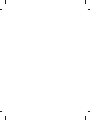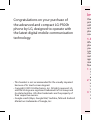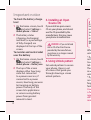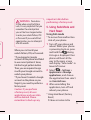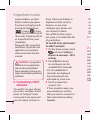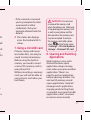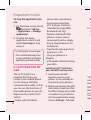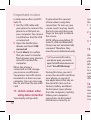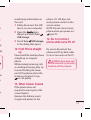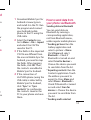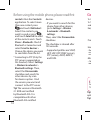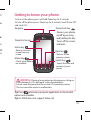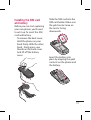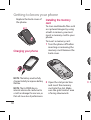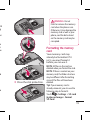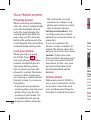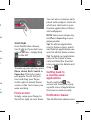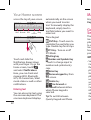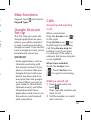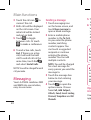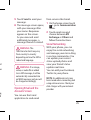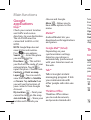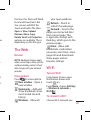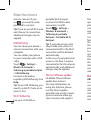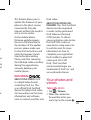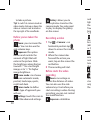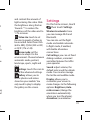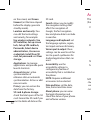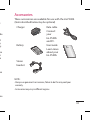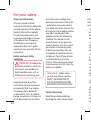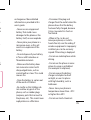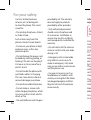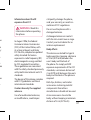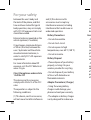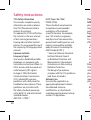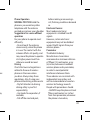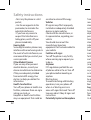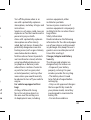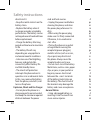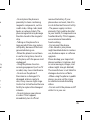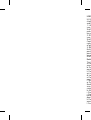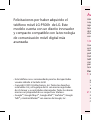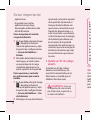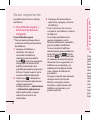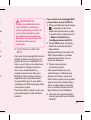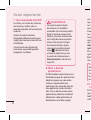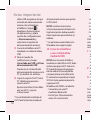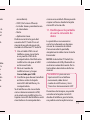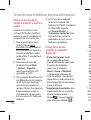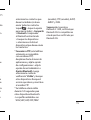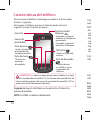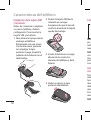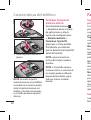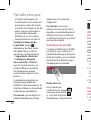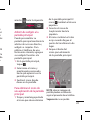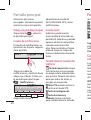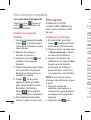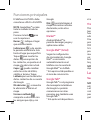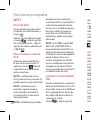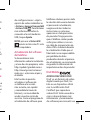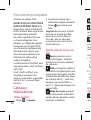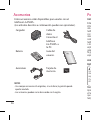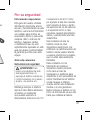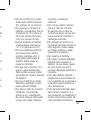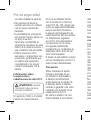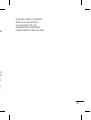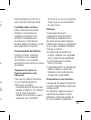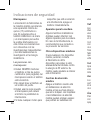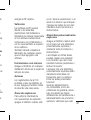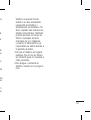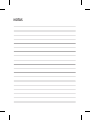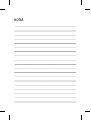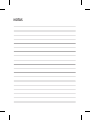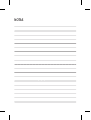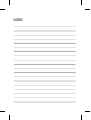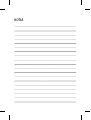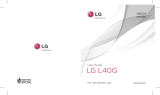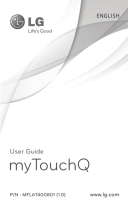LG LGP500H Manual de usuario
- Categoría
- Teléfonos móviles
- Tipo
- Manual de usuario

User Guide
LG-P500h
P/N : MFL67200203 (1.1) G
www.lg.com
ENGLISH
ESPAÑOL


LG-P500h User Guide
This guide helps you get started using your phone.
Some of the contents of this manual may not apply to
your phone depending on your phone’s software or your
service provider.

• This handset is not recommended for the visually impaired
because of its touch-screen keypad.
• Copyright ©2010 LG Electronics, Inc. All rights reserved. LG
and the LG logo are registered trademarks of LG Group and
its related entities. All other trademarks are the property of
their respective owners.
• Google search,Maps, Google Mail, YouTube, Talk and Android
Market are trademarks of Google, Inc.
Congratulations on your purchase of
the advanced and compact LG-P500h
phone by LG, designed to operate with
the latest digital mobile communication
technology.
Important notice
Please check to see if any
problems you have encountered
with your phone are described
in this section, before taking the
phone in for service or calling a
service representative.
1. Phone memory
When available space on your
phone memory is less than 10%,
your phone can not receive
a new message. You need to
check your phone memory
and delete some data such as
applications or messages to
make more memory available.
To manage the application
1 On the home screen, touch
and select
Settings
>
Applications
>
Manage
applications
.
2 When all applications
appear, scroll and select
the application you want
to uninstall.
3 Tap
Uninstall
and touch OK
to uninstall application you
desired.

3
• This handset is not recommended for the visually impaired
because of its touch-screen keypad.
• Copyright ©2010 LG Electronics, Inc. All rights reserved. LG
and the LG logo are registered trademarks of LG Group and
its related entities. All other trademarks are the property of
their respective owners.
• Google search,Maps, Google Mail, YouTube, Talk and Android
Market are trademarks of Google, Inc.
Congratulations on your purchase of
the advanced and compact LG-P500h
phone by LG, designed to operate with
the latest digital mobile communication
technology.
Important notice
Please check to see if any
problems you have encountered
with your phone are described
in this section, before taking the
phone in for service or calling a
service representative.
1. Phone memory
When available space on your
phone memory is less than 10%,
your phone can not receive
a new message. You need to
check your phone memory
and delete some data such as
applications or messages to
make more memory available.
To manage the application
1 On the home screen, touch
and select
Settings
>
Applications
>
Manage
applications
.
2 When all applications
appear, scroll and select
the application you want
to uninstall.
3 Tap
Uninstall
and touch OK
to uninstall application you
desired.
2. Optimising Battery Life
You can extend your battery's
life by turning off features
that you don't need to run
constantly in the background.
You can also monitor how
applications and system
resources consume battery
power.
To extend the life of your
battery
- Turn off radio
communications that you
aren't using. If you aren't
using Wi-Fi, Bluetooth, or
GPS, turn them off.
- Turn down screen
brightness and set a shorter
screen timeout.
- Turn off automatic syncing
for Google Mail, Calendar,
Contacts, and other
applications.
- Some applications you’ve
downloaded may cause
your battery’s life to be
reduced.

4
To check the battery charge
level
1 On the home screen, touch
and select
Settings
>
About phone
>
Status
.
2 The battery status
(charging, discharging)
and level (as a percentage
of fully charged) are
displayed at the top of the
screen.
To monitor and control what
uses the battery
1 On the home screen, touch
and select
Settings >
About phone > Battery use.
2 The top of the screen
displays either how long
since last connected
to a power source or, if
connected to a power
source, how long you were
last running on battery
power. The body of the
screen lists applications
or services using battery
power from greatest
amount to least.
3. Installing an Open
Source OS
If you install an open source
OS on your phone, and do not
use the OS provided by the
manufacturer, this may cause
your phone to malfunction.
WARNING:
If you install and
use an OS other than the one
provided by the manufacturer,
your phone is no longer covered
by the warranty.
4. Using Unlock pattern
Set unlock pattern to secure
your phone. Opens a set
of screens that guide you
through drawing a screen
unlock pattern.
WARNING:
Precautions
to take when using the Pattern
Lock, It is very important that you
remember the unlock pattern
you set. You have 5 opportunities
to enter your unlock Pattern, PIN
or Password. If you used all the 5
opportunities, you can attempt it
after 30 seconds.
When you can’t recall your
unlock Pattern, PIN, or Password:
* If you logged in Google
account on the phone and failed
to use correct pattern 5 times,
tab the Forgot pattern button.
Then, you are required to sign
in with your Google account to
unlock your phone.
* If you haven’t created a Google
account on the phone or you
forgot it, you need to perform a
factory reset.
Caution:
If you perform
a factory reset, all user
applications and user data
will be deleted. Please
remember to back up any
Important notice

5
3. Installing an Open
Source OS
If you install an open source
OS on your phone, and do not
use the OS provided by the
manufacturer, this may cause
your phone to malfunction.
WARNING:
If you install and
use an OS other than the one
provided by the manufacturer,
your phone is no longer covered
by the warranty.
4. Using Unlock pattern
Set unlock pattern to secure
your phone. Opens a set
of screens that guide you
through drawing a screen
unlock pattern.
WARNING:
Precautions
to take when using the Pattern
Lock, It is very important that you
remember the unlock pattern
you set. You have 5 opportunities
to enter your unlock Pattern, PIN
or Password. If you used all the 5
opportunities, you can attempt it
after 30 seconds.
When you can’t recall your
unlock Pattern, PIN, or Password:
* If you logged in Google
account on the phone and failed
to use correct pattern 5 times,
tab the Forgot pattern button.
Then, you are required to sign
in with your Google account to
unlock your phone.
* If you haven’t created a Google
account on the phone or you
forgot it, you need to perform a
factory reset.
Caution:
If you perform
a factory reset, all user
applications and user data
will be deleted. Please
remember to back up any
important data before
performing a factory reset.
5. Using Safe Mode and
Hard Reset
Using Safe mode
* To recover from malfunction
state of your phone
1 Turn off your phone and
reboot. While your phone
is powering back on, press
and hold the during
LG Logo is displayed. Your
phone will boot all the
way to the main screen
and display "Safe mode" in
lower left corner.
2 Select
> Settings
>
Applications
>
Manage
applications
, and choose
the application then select
an
Uninstall
icon.
3 After uninstalling the
application, turn off and
reboot your phone.
* Using Hard Reset (Factory
Reset)
If it does not restore to the
Important notice

6
original condition, use
Hard
Reset
to initialise your phone.
If user turns on the phone with
pressing and holding Power
( ) + Home ( )+ Down
volume key at the same time (for
10 seconds), the phone will turn
on and perform factory reset
immediately.
Please note, after you perform
Hard Reset
, all your data and
applications on your phone
will be erased and cannot be
reversed.
WARNING:
If you perform
Hard Reset, all user applications
and user data will be deleted.
Please remember to back up any
important data before performing
Hard Reset.
6. Connecting to Wi-Fi
networks
To use Wi-Fi on your phone,
you access a wireless access
point, or “hotspot.” Some
access points are open and
you can simply connect to
them. Others are hidden or
implement other security
features, so you must
configure your phone so it
can connect to them.
Turn off Wi-Fi when you're
not using it, to extend the life
of your battery.
To turn Wi-Fi on and connect
to a Wi-Fi network
1 On the home screen, touch
and select
Settings >
Wireless & networks > Wi-Fi
settings
.
2 Touch
Wi-Fi
to turn it
on and begin scan for
available Wi-Fi networks.
- List of available Wi-Fi
networks are displayed.
Secured networks are
indicated by a lock icon.
3 Touch a network to
connect to it.
- If the network is open, you
are prompted to confirm
that you want to connect to
that network by touching
Connect
.
- If the network is secured,
you're prompted to enter
a password or other
credentials. (Ask your
network administrator for
details.)
4 The status bar displays
icons that indicate Wi-Fi
status.
7. Using a microSD card
Pictures, along with music
and video files, can only be
saved to external memory.
Before using the built-in
camera, you need to insert
a micro SD memory card to
your phone first.
Without inserting a memory
card, you will not be able to
save pictures and video you
had taken.
Important notice

7
them. Others are hidden or
implement other security
features, so you must
configure your phone so it
can connect to them.
Turn off Wi-Fi when you're
not using it, to extend the life
of your battery.
To turn Wi-Fi on and connect
to a Wi-Fi network
1 On the home screen, touch
and select
Settings >
Wireless & networks > Wi-Fi
settings
.
2 Touch
Wi-Fi
to turn it
on and begin scan for
available Wi-Fi networks.
- List of available Wi-Fi
networks are displayed.
Secured networks are
indicated by a lock icon.
3 Touch a network to
connect to it.
- If the network is open, you
are prompted to confirm
that you want to connect to
that network by touching
Connect
.
- If the network is secured,
you're prompted to enter
a password or other
credentials. (Ask your
network administrator for
details.)
4 The status bar displays
icons that indicate Wi-Fi
status.
7. Using a microSD card
Pictures, along with music
and video files, can only be
saved to external memory.
Before using the built-in
camera, you need to insert
a micro SD memory card to
your phone first.
Without inserting a memory
card, you will not be able to
save pictures and video you
had taken.
WARNING:
Do not insert
or remove the memory card
when the phone is on. Otherwise,
it may damage the memory card
as well as your phone, and the
data stored on the memory card
may be corrupted. To remove
the memory card safely, please
select on the home screen
>
Settings > SD card & phone
storage > Unmount SD card.
8. Opening and Switching
Applications
Multi-tasking is easy with
Android because open
applications keep running
even when you open another
application. There’s no
need to quit an application
before opening another. Use
and switch among several
open applications. Android
manages each application,
stopping and starting them
as needed, to ensure that idle
applications don’t consume
resources unnecessarily.
Important notice

8
To stop the application you
use
1 On the home screen, touch
and select
Settings
>
Applications
>
Manage
applications
.
2 Scroll to the desire
application, select it and
touch
Force stop
to stop
using it.
Tip! Getting back to recent Apps
- Press and hold Home key, then
a screen will display a listing the
applications you used recently
9.
LG PC Suite from SD
Card
The LG PC Suite IV is a
program that helps you
connect your mobile phone
to a PC using a USB data
communication cable, so that
you can use the functions of
the mobile phone on your PC.
Major Functions of the LG PC
Suite IV
• Create, edit and delete
phone data conveniently
• Synchronise data from
a PC & phone (Contacts,
Calendar, Message(SMS),
Bookmark,Call log);
• Transfer multimedia files
(photos, videos, music)
conveniently with a simple
drag & drop between a PC
and phone;
• Transfer the messages from
a phone to a PC;
• Use your phone as a
Modem;
• S/W update without loosing
your data.
Installing LG PC Suite from
your microSD memory card
1 Insert your microSD
memory card on your
phone. (It may already be
inserted on your phone.)
2 Before connecting the USB
data cable, make sure that
the
Mass storage only
mode
is enabled on your phone.
(On the applications menu,
choose
Settings > SD card
& phone storage
, then
select
Mass storage only
check box.)
3 Connect your phone
through USB data cable to
your PC.
• In the status bar, drag the
USB icon.
• Choose USB Connected
and Mount.
• You can view the mass
storage content on your
PC and transfer the files.
• Copy the ‘LGPCSuiteIV’
folder on your mass
storage to your PC.
• Run ‘LGInstaller.exe’ file
on your PC and follow the
instructions.
* When LG PCSuite IV installation
completed, disable
Mass storage
only
mode to run LG PCSuite IV.
NOTE:
Please do not remove or
delete other program le installed
on your memory card this may
cause to damage your pre-installed
application on the phone.
Important notice

9
phone data conveniently
• Synchronise data from
a PC & phone (Contacts,
Calendar, Message(SMS),
Bookmark,Call log);
• Transfer multimedia files
(photos, videos, music)
conveniently with a simple
drag & drop between a PC
and phone;
• Transfer the messages from
a phone to a PC;
• Use your phone as a
Modem;
• S/W update without loosing
your data.
Installing LG PC Suite from
your microSD memory card
1 Insert your microSD
memory card on your
phone. (It may already be
inserted on your phone.)
2 Before connecting the USB
data cable, make sure that
the
Mass storage only
mode
is enabled on your phone.
(On the applications menu,
choose
Settings > SD card
& phone storage
, then
select
Mass storage only
check box.)
3 Connect your phone
through USB data cable to
your PC.
• In the status bar, drag the
USB icon.
• Choose USB Connected
and Mount.
• You can view the mass
storage content on your
PC and transfer the files.
• Copy the ‘LGPCSuiteIV’
folder on your mass
storage to your PC.
• Run ‘LGInstaller.exe’ file
on your PC and follow the
instructions.
* When LG PCSuite IV installation
completed, disable
Mass storage
only
mode to run LG PCSuite IV.
NOTE:
Please do not remove or
delete other program le installed
on your memory card this may
cause to damage your pre-installed
application on the phone.
10.
Connecting your
phone to a computer
via USB
NOTE:
To synchronize your phone
via USB cable with your PC, you
need to install the LG PC suite
program on your PC. You can
download this program from the
LG website (www.lg.com) .Go to
http://www.lg.com and select your
region, country & language.Visit LG
Website for more information. As
PC suite is embedded at inboxed
SD card. you can simply copy it to
your PC.
LG-P500h does not support:
- PC Connection via
Bluetooth
- LG Air Sync (Web Sync,
R-Click)
- OSP (On Screen Phone)
- To-do in Calendar
- Memo
- Java Application
User’s guide for PC Suite IV is
Important notice

10
in Help menu after install PC
Suite IV.
1 Use the USB cable with
your phone to connect the
phone to a USB port on
your computer. You receive
a notification that the USB
is connected.
2 Open the Notification
drawer and touch USB
connected.
3 Touch
Mount
to confirm
that you want to transfer
files between your phone’s
microSD card and the
computer.
When the phone is
connected as USB storage,
you receive a notification.
You phone’s microSD card is
mounted as a drive on your
computer. You can now copy
files to and from the microSD
card.
11. Unlock screen when
using data connection
Your display will go dark
if untouched for a period
of time when using data
connection. To turn on your
screen, touch any key, touch
the lock icon and drag your
finger to the right to unlock
the screen.
NOTE: When uninstalling PC
Suite IV, USB and Bluetooth
Drivers are not automatically
removed. Therefore, they
must be uninstalled manually.
Tip! To use a microSD card on
your phone again, you need to
open the Notication drawer and
touch "Turn o USB storage".
During this time, you can’t
access the microSD card from
your phone, so you can’t
use applications that rely on
the microSD card, such as
Camera, Gallery and Music.
To disconnect your phone
from the computer, carefully
follow your computer’s
instructions to disconnect
USB devices correctly, to
avoid losing information on
the card.
1 Safely disconnect the USB
device on your computer.
2 Open the Notification
drawer and touch
Turn off
USB storage
.
3 Touch
Turn off USB storage
in the dialog that opens.
12.
Hold Phone straight
up
Please hold the mobile phone
straight up as a regular
phone.
While making/receiving calls
or sending/receiving data, try
to avoid holding the lower
part of the phone where the
antenna is located. It may
affect call quality.
13. When Screen freezes
If the phone does not
respond to user input or the
screen freezes:
Remove the battery, insert
it again and power on the
Important notice

11
our
ouch
our
unlock
PC
h
tically
manually.
t
rom
on
c.
e
efully
avoid losing information on
the card.
1 Safely disconnect the USB
device on your computer.
2 Open the ation
drawer and touch
Turn
USB storage
.
3 Touch
Turn USB storage
in the dialog that opens.
12.
Hold Phone straight
up
Please hold the mobile phone
straight up as a regular
phone.
While making/receiving calls
or sending/receiving data, try
to avoid holding the lower
part of the phone where the
antenna is located. It may
ect call quality.
13. When Screen freezes
If the phone does not
respond to user input or the
screen freezes:
Remove the battery, insert
it again and power on the
phone. If it still does not
work, please contact to the
service center.
NOTE: Do not connect your
phone when you power on/
your PC.
Be sure to disconnect the
phone and PC by data cable,
it can occurs error on the PC.
WARNING: Never disconnect
the USB cable while synchronizing
the phone with the computer.
14. Do not connect
phone while turns PC off

12
How to save music/video
files to the phone
Connect your phone to the PC
using the USB cable.
Touch and drag down the
status bar on the home
screen. Select
USB connected
> Turn on USB storage > OK >
Open folder to view files
.
If you didn't install LG
Android Platform Driver
on your PC, you need set it
manually.
For more information, refer to
'Transferring files using mass
storage devices' .
Save music or video files from
the PC to the phone's removable
storage.
- You may copy or move files
from the PC to the phone's
removable storage using a
card reader.
- If there is a video file with a
subtitle file (.smi or .srt file
with the same name as the
video file), place them in the
same folder to display the
subtitle automatically when
playing the video file.
- When downloading music
or video files, copyright
must be secured. Please
note that a corrupted file or
file with a wrong extension
may cause damage to the
phone.
How to play music/video
files in the phone
Playing music files
Locate the file you want in
the list and select it to play.
Playing video files
Locate the file you want in
the list and select it to play.
How to move the
contacts from the old
phone to the current
phone
Export your contacts as a CSV
file from your old phone to the
PC using a PC sync program.
Before using the mobile phone, please read rst
1 Download Mobile Sync for
Android at www.lg.com
and install it in the PC. Run
the program and connect
your Android mobile
phone to the PC using the
USB cable.
2 Select the
Contacts
icon.
Go to
Menu
>
File
>
Import
and select the CSV file
saved in the PC.
3 If the fields in the imported
CSV file are different from
the ones in Mobile Sync for
Android, you need to map
the fields. After mapping
the fields, click OK. Then,
the contacts are added in
Mobile Sync for Android.
4 If the connection of
LG-P500h phone (using the
USB cable) is detected by
Mobile Sync for Android,
click "Sync" or "Sync
contacts" to synchronize
the contacts saved in the
PC to your phone and save
them.

13
same folder to display the
subtitle automatically when
playing the video file.
- When downloading music
or video files, copyright
must be secured. Please
note that a corrupted file or
file with a wrong extension
may cause damage to the
phone.
How to play music/video
files in the phone
Playing music files
Locate the file you want in
the list and select it to play.
Playing video files
Locate the file you want in
the list and select it to play.
How to move the
contacts from the old
phone to the current
phone
Export your contacts as a CSV
file from your old phone to the
PC using a PC sync program.
Before using the mobile phone, please read rst
1 Download Mobile Sync for
Android at www.lg.com
and install it in the PC. Run
the program and connect
your Android mobile
phone to the PC using the
USB cable.
2 Select the
Contacts
icon.
Go to
Menu
>
File
>
Import
and select the CSV file
saved in the PC.
3 If the fields in the imported
CSV file are different from
the ones in Mobile Sync for
Android, you need to map
the fields. After mapping
the fields, click OK. Then,
the contacts are added in
Mobile Sync for Android.
4 If the connection of
LG-P500h phone (using the
USB cable) is detected by
Mobile Sync for Android,
click "Sync" or "Sync
contacts" to synchronize
the contacts saved in the
PC to your phone and save
them.
How to send data from
your phone via Bluetooth
Sending data via Bluetooth
You can send data via
Bluetooth by running a
corresponding application,
not from Bluetooth menu,
unlike regular mobile phones.
*
Sending pictures:
Run the
Gallery application and
select a picture >
Menu
.
Click
Share
and select
Bluetooth
> Check if
Bluetooth is turned on and
select
Scan for devices
>
Choose the device you want
to send data from the list.
*
Exporting contacts:
Run the
Contacts application. Touch
the address you want to
export to. Press
Menu
and
select Share
>
Bluetooth
>
Check If Bluetooth is turned
on and select
Scan for
devices
> Choose the device
you want to send data from
the list.
*
Sending multi-selected

14
contacts:
Run the Contacts
application. To select more
than one contact press
and touch
Multiselect
.
Select the contacts you
want to send or press
and touch
Select all to select
all the contacts and > Touch
Share > Bluetooth. Check if
Bluetooth is
turned on and
select
Scan for devices
>
Choose the device you want
to send data from the list.
*
Connecting to FTP (Only the
FTP server is supported on
this handset):
Select
Settings
>
Wireless & networks
>
Bluetooth settings
. Then,
select the
Discoverable
checkbox and search for
other devices by scan
for devices option . Find
the service you want and
connect to the FTP server.
Tip!
The version is Bluetooth
2.1 EDR and certified
by Bluetooth SIG. It is
compatible with other
Bluetooth SIG certified
devices.
- If you want to search for this
phone from other devices,
go to
Settings
>
Wireless
& networks
>
Bluetooth
settings
.
Then, select the
Discoverable
checkbox.
The checkbox is cleared after
120 seconds.
- Supported profiles are SDAP,
HFP, HSP, OPP, PBAP (server),
FTP (server), A2DP, AVRCP,
and DUN.
Getting to know your phone
To turn on the phone, press and hold Power key for 3 seconds.
To Turn off the phone, press Power key for 3 seconds, touch Power Off
and touch Ok.
Home key
- Returns to home
screen from any
screen.
Menu key
- Check what options
are available.
Earpiece
Proximity Sensor
WARNING:
Placing a heavy object on the phone or sitting on
it can damage its LCD and touch screen functionalities.
Do not cover the protective film on the LCD’s proximity sensor.
This can cause the sensor to malfunction.
Tip! Press whenever you tap an application to check what
options are available.
Tip! LG-P500h does not support Video call.
Before using the mobile phone, please read rst

15
devices.
- If you want to search for this
phone from other devices,
go to
Settings
>
Wireless
& networks
>
Bluetooth
settings
.
Then, select the
Discoverable
checkbox.
The checkbox is cleared after
120 seconds.
- Supported profiles are SDAP,
HFP, HSP, OPP, PBAP (server),
FTP (server), A2DP, AVRCP,
and DUN.
Getting to know your phone
To turn on the phone, press and hold Power key for 3 seconds.
To Turn off the phone, press Power key for 3 seconds, touch Power Off
and touch Ok.
Home key
- Returns to home
screen from any
screen.
Menu key
- Check what options
are available.
Earpiece
Back key
- Returns to the
previous screen.
Search key
- Search the web and
contents in your
phone.
Power/Lock key
- Powers your phone
on/off by pressing
and holding the key.
- Turns off the screen
and locks.
Proximity Sensor
WARNING:
Placing a heavy object on the phone or sitting on
it can damage its LCD and touch screen functionalities.
Do not cover the protective film on the LCD’s proximity sensor.
This can cause the sensor to malfunction.
Tip! Press whenever you tap an application to check what
options are available.
Tip! LG-P500h does not support Video call.
Before using the mobile phone, please read rst

16
Charger, micro USB
cable connector
Stereo earphone
connector
Volume keys
- On the home screen:
controls ringer volume.
- During a call: controls your
earpiece volume.
- When playing a track:
controls volume
continuously.
Power/Lock key
Microphone
Installing the SIM card
and battery
Before you can start exploring
your new phone, you’ll need
to set it up. To insert the SIM
card and battery:
To remove the back cover,
Hold the phone on your
hand firmly. With the other
hand, firmly press your
thumb on the back cover.
And lift off the battery
cover.
Getting to know your phone
Back cover
Battery
SIM card slot
microSD
memory
card slot
Camera lens

17
Power/Lock key
Installing the SIM card
and battery
Before you can start exploring
your new phone, you’ll need
to set it up. To insert the SIM
card and battery:
To remove the back cover,
Hold the phone on your
hand firmly. With the other
hand, firmly press your
thumb on the back cover.
And lift off the battery
cover.
Slide the SIM card into the
SIM card holder. Make sure
the gold contact area on
the card is facing
downwards.
Insert the battery into
place by aligning the gold
contacts on the phone and
the battery.
Getting to know your phone
Battery

18
Replace the back cover of
the phone.
Charging your phone
NOTE:
The battery must be fully
charged initially to improve battery
lifetime.
NOTE:
The LG-P500h has an
internal antenna. Be careful not to
scratch or damage this rear area, as
that will cause loss of performance.
Installing the memory
card
To store multimedia files such
as captured images by using
a built-in camera, you must
insert a memory card to your
phone.
To insert a memory card:
1 Turn the phone off before
inserting or removing the
memory card. Remove the
back cover.
2 Open the slot protection
and insert the memory
card into the slot. Make
sure the gold contact area
is facing downwards.
3 Close the slot protection.
Getting to know your phone

19
Installing the memory
card
To store multimedia files such
as captured images by using
a built-in camera, you must
insert a memory card to your
phone.
To insert a memory card:
1 Turn the phone off before
inserting or removing the
memory card. Remove the
back cover.
2 Open the slot protection
and insert the memory
card into the slot. Make
sure the gold contact area
is facing downwards.
3 Close the slot protection.
WARNING:
Do not
insert or remove the memory
card when the phone is on.
Otherwise, it may damage the
memory card as well as your
phone, and the data stored
on the memory card may be
corrupted.
Formatting the memory
card
Your memory card may
already be formatted. If it
isn’t, you must format it
before you can use it.
NOTE:
All les on the card are
deleted when you format the card.
NOTE:
If there is content on your
memory card, the folder structure
may be dierent after formatting
since all the les will have been
deleted.
Tip!
If your memory card is
already unmount, you can use the
following step to format it.
Touch >
Settings > SD card
& phone storage > Format
SD Card.
Getting to know your phone

20
Proximity sensor
When receiving and making
calls, this sensor automatically
turns the backlight off and
locks the touch keypad by
sensing when the phone is
near your ear. This extends
battery life and prevents the
touch keypad from activating
unintentionally during calls.
Lock your phone
When you are not using
LG-P500h, Press to
lock your phone. This helps
prevent accidental presses
and saves battery power.
Also, If you do not use the
phone for a while, the home
screen or other screen you
are viewing, is replaced with
the lock screen to conserve
the battery.
- If there are any programs
running when you lock your
phone, they may be still
running in lock mode. It is
recommended to exit all
programs before entering
the lock mode to avoid
unnecessary charges. (e.g.,
phone call, web access and
data communications)
Setting unlock pattern:
You
can draw your own unlock
pattern by connecting four or
more dots.
If you set a pattern, the
phone's screen is locked. To
unlock the phone, draw the
pattern you set on the screen.
Caution:
If there are more
than 5 pattern drawing errors
in a row, you cannot unlock
the phone. In this case, your
personal information and
downloaded data will be
deleted.
Unlock screen
Whenever your LG-P500h is
not in use, it will return to the
lock screen. Touch the lock
icon and drag your finger to
the right to unlock the screen.
Your Home screen
Silent Mode
From Notification drawer,
touch or if you don't use
unlock pattern , simply drag
to the left.
To wake up your phone, press
Menu
,
Home
,
Back, Search
or
Power key
. The lock screen
will appear. Touch the lock
icon and drag your finger
to the right to unlock home
screen or the last screen you
were working .
Home screen
Simply swipe your finger to
the left or right to view them.

21
the lock mode to avoid
unnecessary charges. (e.g.,
phone call, web access and
data communications)
Setting unlock pattern:
You
can draw your own unlock
pattern by connecting four or
more dots.
If you set a pattern, the
phone's screen is locked. To
unlock the phone, draw the
pattern you set on the screen.
Caution:
If there are more
than 5 pattern drawing errors
in a row, you cannot unlock
the phone. In this case, your
personal information and
downloaded data will be
deleted.
Unlock screen
Whenever your LG-P500h is
not in use, it will return to the
lock screen. Touch the lock
icon and drag your finger to
the right to unlock the screen.
Your Home screen
Silent Mode
From Notification drawer,
touch or if you don't use
unlock pattern , simply drag
to the left.
To wake up your phone, press
Menu
,
Home
,
Back, Search
or
Power key
. The lock screen
will appear. Touch the lock
icon and drag your finger
to the right to unlock home
screen or the last screen you
were working .
Home screen
Simply swipe your finger to
the left or right to view them.
You can also customise each
panel with widgets, shortcuts
which are shortcuts to your
favorite applications, folders
and wallpapers.
NOTE:
Some screen images may
be dierent depending on your
phone provider.
Tip!
To add an application
icon to home screen, touch
and hold an application you
want to add to home screen.
Tip!
To delete an application
icon on the home screen,
click and hold the shortcut
icon you want to delete and
drag to .
Getting back to
a recently used
applications
Touch and hold . The
screen will show you a pop
up with icons of applications
that you've used recently.
Notification drawer
The Notification drawer runs

22
across the top of your screen.
Ring
3G
connection
GPS
Bluetooth
Wi-Fi
Touch and slide the
Notification drawer down
with your finger. Or, on the
home screen, touch
and select
Notifications
.
Here, you can check and
manage Wi-Fi, Bluetooth,
GPS, 3G Connection, Silent
mode status as well as other
notifications.
Entering text
You can also enter text using
the onscreen keyboard. The
onscreen keyboard displays
automatically on the screen
when you need to enter
text. To manually display the
keyboard, simply touch a
text field where you want to
enter text.
Phone Keypad
Shift Key -
Touch once to
capitalize the next letter you
type. Double-tap for all caps.
XT9 Key -
Turn on or off
XT9 Mode.
Setting key
Number and Symbols Key
-
Touch to change input to
number and symbol entry.
caps.
Enter Key
Remove keypad
key
from
the screen.
Delete Key
Go forward or
Backword between letters
when Phone keypad is
selected.
Tip!
To switch between
Qwerty Keypad and Phone
Keypad, Touch and choose
Keypad Types.
Google Account
Set-up
The first time you open the
Google application on your
phone, you will be required
to sign in with your existing
Google account. If you do not
have a Google account, you’re
prompted to create one.
IMPORTANT
• Some applications, such as
Calendar, work only with
the Google Account. If you
plan to use more than one
Google Account with your
phone you have option to
use more than one google
account, When you sign in,
your contacts, Gmail mails,
Calendar events, and other
information from these
applications and services on
the web are synchronized
with your phone.
Main functionsYour Home screen

23
automatically on the screen
when you need to enter
text. To manually display the
keyboard, simply touch a
text field where you want to
enter text.
Phone Keypad
Shift Key -
Touch once to
capitalize the next letter you
type. Double-tap for all caps.
XT9 Key -
Turn on or off
XT9 Mode.
Setting key
Number and Symbols Key
-
Touch to change input to
number and symbol entry.
caps.
Enter Key
Remove keypad
key
from
the screen.
Delete Key
Go forward or
Backword between letters
when Phone keypad is
selected.
Tip!
To switch between
Qwerty Keypad and Phone
Keypad, Touch and choose
Keypad Types.
Google Account
Set-up
The first time you open the
Google application on your
phone, you will be required
to sign in with your existing
Google account. If you do not
have a Google account, you’re
prompted to create one.
IMPORTANT
• Some applications, such as
Calendar, work only with
the Google Account. If you
plan to use more than one
Google Account with your
phone you have option to
use more than one google
account, When you sign in,
your contacts, Gmail mails,
Calendar events, and other
information from these
applications and services on
the web are synchronized
with your phone.
Calls
Answering and rejecting
a call
When screen locked
Drag the
Answer
icon ( )
to the right.
Drag
Decline
icon ( ) to
the left reject an incoming
call. Drag Excuse msg bar
bottom to up if you want
to send one. If the caller is
unknow, this Excuse msg bar
is not available.
When screen unlocked
Touch the
Answer
icon
(
). Touch
Decline
icon
( ) to reject an incoming
call.
Making a second call
1 During your initial call,
touch .
Then, type the number you
want to call.
2 Call the number, or search
your contacts.
Main functionsYour Home screen

24
3 Touch the
call
icon to
connect the call.
4 Both calls will be displayed
on the call screen. Your
initial call will be locked
and put on hold.
5 Touch to toggle
between calls. Or touch
to make a conference
call.
6 To end active calls, touch
End
. If there is no active
call, it will end the hold
call. To end all calls at the
same time, touch the
and select
End all calls
.
NOTE:
You will be charged for each
call you make.
Messaging
Your LG-P500h combines SMS
and MMS into one intuitive,
easy-to-use menu.
Sending a message
1 Touch
messaging
icon
on the home screen, and
touch
New message
to
open a blank message.
2 Enter a mobile phone
number in the
To
field.
As you enter the phone
number, matching
contacts appear. You
can touch a suggested
recipient or continue
entering the phone
number. You can add
multiple contacts.
NOTE:
You will be charged
for a text message for
every person you send the
message to.
3 Touch the message box
below to start entering
your message.
4 Touch to open the
options menu. Choose
from
Call, Add Subject,
Attach, Send, Insert smiley,
Discard, Templates and All
threads.
5 Touch
Send
to send your
message.
6 The message screen opens,
with your message after
your name. Responses
appear on the screen.
As you view and send
additional messages, a
message thread is created.
WARNING:
The
160-character limit may vary
from country to country
depending on how the SMS is
coded and language.
WARNING:
If an image,
video, or audio le is added
to an SMS message, it will be
automatically converted into
an MMS message, and you will
be charged accordingly.
Opening Email and the
Accounts Screen
You can use the
E-mail
application to read email
Main functions

25
Sending a message
1 Touch
messaging
icon
on the home screen, and
touch
New message
to
open a blank message.
2 Enter a mobile phone
number in the
To
field.
As you enter the phone
number, matching
contacts appear. You
can touch a suggested
recipient or continue
entering the phone
number. You can add
multiple contacts.
NOTE:
You will be charged
for a text message for
every person you send the
message to.
3 Touch the message box
below to start entering
your message.
4 Touch to open the
options menu. Choose
from
Call, Add Subject,
Attach, Send, Insert smiley,
Discard, Templates and All
threads.
5 Touch
Send
to send your
message.
6 The message screen opens,
with your message after
your name. Responses
appear on the screen.
As you view and send
additional messages, a
message thread is created.
WARNING:
The
160-character limit may vary
from country to country
depending on how the SMS is
coded and language.
WARNING:
If an image,
video, or audio le is added
to an SMS message, it will be
automatically converted into
an MMS message, and you will
be charged accordingly.
Opening Email and the
Accounts Screen
You can use the
E-mail
application to read email
from services like Gmail.
1 On the home screen touch
> go to Communication
menu.
2 Touch email icon and
choose between MS
Exchange or Others and
follow the instructions.
Social Networking
With your phone, you can
enjoy the social networking
and manage your micro-blog
in on-line communities. You
can update your current
status upload photos and
view your friends’ status
updates real-time.
You can add your Facebook,
Twitter to your phone.
NOTE:
An additional costs may
be incurred when connecting and
using online services. Check your
data charges with your network
provider.
Main functions

26
Google
applications
Maps™
Check your current location
and traffic and receive
directions to your destination.
The LG-P500h must be
connected to Wi-Fi or 3G/
GPRS.
NOTE:
Google Maps does not
cover all cities and countries.
Press to use options:
Search
– Enter the place
you are looking for.
Directions
– This will let
you find out the route of your
entered place. Touch
to
input the place. Choose from
Contacts
or
Point on map
.
Layers
– You can switch
view from
Traffic
to
Satellite
or
Terrain
. Tap
Latitude
then
you will see the location of
your contacts from Google
Account.
My Location
– Point your
current location on the map.
Join Latitude
– Share your
location with friends you
choose and Google.
More
– Allows you to
have more options in this
menu.
Market™
Android Market lets you
download useful applications
and games.
Google Mail™ (Gmail)
Depending on your
synchronization settings,
Gmail on your phone is
automatically synchronised
with your Gmail account on
the web.
Talk™
Talk is Google’s instant
messaging program. It lets
you communicate with
other people who also use
Talk.
ThinkFree Office
ThinkFree Office allows
you to read documents,
and provides limited edit
functions for Microsoft Word,
Excel and PowerPoint. But
You can not edit PDF file.
Touch and hold a file, then
Open or View
,
Upload
,
Rename
,
Move, Copy,
Delete, Send
and
Properties
options are available. This is
depending on the file type.
The Web
Browser
NOTE:
Additional charges apply
when connecting to these services
and downloading content. Check
data charges with your network
provider.
Using options
Press to view options.
New window
– Open a
new window.
Bookmarks
– Add and
show bookmark, show
most visited site and
history.
Windows
– Show all
Main functions

27
choose and Google.
More
– Allows you to
have more options in this
menu.
Market™
Android Market lets you
download useful applications
and games.
Google Mail™ (Gmail)
Depending on your
synchronization settings,
Gmail on your phone is
automatically synchronised
with your Gmail account on
the web.
Talk™
Talk is Google’s instant
messaging program. It lets
you communicate with
other people who also use
Talk.
ThinkFree Office
ThinkFree Office allows
you to read documents,
and provides limited edit
functions for Microsoft Word,
Excel and PowerPoint. But
You can not edit PDF file.
Touch and hold a file, then
Open or View
,
Upload
,
Rename
,
Move, Copy,
Delete, Send
and
Properties
options are available. This is
depending on the file type.
The Web
Browser
NOTE:
Additional charges apply
when connecting to these services
and downloading content. Check
data charges with your network
provider.
Using options
Press to view options.
New window
– Open a
new window.
Bookmarks
– Add and
show bookmark, show
most visited site and
history.
Windows
– Show all
your open windows.
Refresh
– Touch to
refresh the web page.
Forward
– Goes to the
page you connected later
than current page. This
is opposite concept with
Back key, which goes to the
previous page.
More - Allow add
bookmarks, mark letters
you enter, select text, show
page info and downloads,
share pages and set
browser settings.
Wi-Fi
Turn on Wi-Fi
From Home Screen, open
Notification drawer and
touch on.
From
Menu
, choose
Settings
>
Wireless & networks
>
Wi-Fi
.
To connect to Wi-Fi
Choose Wi-Fi network you
Main functions

28
want to connect. If you
see , you need to enter
password to connect.
Tip!
if you are out of Wi-Fi area
and choose 3G connection,
additional charges may be
applied.
USB tethering
You can share your phone's
internet connection with your
computer.
You can tether your phone
to your computer with a USB
cable.
Touch
>
Settings
>
Wireless & networks
>
Tethering & portable hotspot
>
USB tethering.
For more information
regarding USB tethering, click
Help.
Tip!
To use USB Tethering, you
need to install PC Suite on to
your PC first.
Wi-Fi Tethering
Use your LG-P500h as
portable Wi-Fi hotspot
or share LG-P500h's data
connection via USB.
Touch
>
Settings
>
Wireless & networks >
Tethering & portable
hotspot > Portable Wi-Fi
hotspot.
Tip!
if your phone turns into
sleep mode even when it is
connected to Wi-Fi, the Wi-Fi
connection will be disabled
automatically.
In this case, if your phone has
access to 3G data, it may be
connected to the 3G network
automatically, and additional
charges may be applied.
Phone Software update
LG Mobile Phone Software
update from internet
For more information on
using this function, please
visit the http://update.
lgmobile.com or http://www.
lg.com/common/index.jsp,
select country and support.
This feature allows you to
update the firmware of your
phone to the latest version
conveniently from the
internet without the need to
visit a service center.
As the mobile phone
firmware update requires
the user’s full attention for
the duration of the update
process, please make sure
to check all instructions and
notes that appear at each
step before proceeding.
Please note that removing
the USB data cable or battery
during the upgrade may
seriously damage your
mobile phone.
DivX Mobile
ABOUT DIVX VIDEO: DivX
®
is a digital video format
created by DivX, Inc. This
is an official DivX Certified
®
device that plays DivX video.
Visit www.divx.com for more
information and software
tools to convert your files into
Main functions

29
portable Wi-Fi hotspot
or share LG-P500h's data
connection via USB.
Touch >
Settings
>
Wireless & networks >
Tethering & portable
hotspot > Portable Wi-Fi
hotspot.
Tip!
if your phone turns into
sleep mode even when it is
connected to Wi-Fi, the Wi-Fi
connection will be disabled
automatically.
In this case, if your phone has
access to 3G data, it may be
connected to the 3G network
automatically, and additional
charges may be applied.
Phone Software update
LG Mobile Phone Software
update from internet
For more information on
using this function, please
visit the http://update.
lgmobile.com or http://www.
lg.com/common/index.jsp,
select country and support.
This feature allows you to
update the firmware of your
phone to the latest version
conveniently from the
internet without the need to
visit a service center.
As the mobile phone
firmware update requires
the user’s full attention for
the duration of the update
process, please make sure
to check all instructions and
notes that appear at each
step before proceeding.
Please note that removing
the USB data cable or battery
during the upgrade may
seriously damage your
mobile phone.
DivX Mobile
ABOUT DIVX VIDEO: DivX
®
is a digital video format
created by DivX, Inc. This
is an official DivX Certified
®
device that plays DivX video.
Visit www.divx.com for more
information and software
tools to convert your files into
DivX video.
ABOUT DIVX VIDEO-ON-
DEMAND: This DivX Certified
®
device must be registered
in order to play purchased
DivX Video-on-Demand
(VOD) movies. To obtain
your registration code, locate
the DivX VOD section in
your device setup menu. Go
to vod.divx.com for more
information on how to
complete your registration.
DivX Certified
®
to play DivX
®
video up to 320 x 240.
DivX
®
, DivX Certified
®
and associated logos are
trademarks of DivX, Inc. and
are used under license.
Your photos and
videos
Taking the photo
1
Tap > Camera.
2
When the camera has
focused the action you
want, tap on the screen
Main functions

30
to take a picture.
Tip!
to switch to camera mode or
video mode, slide up or down the
video or camera icon located on
the top right of the viewnder.
Before you’ve taken the
photo
Zoom:
you can zoom the
image. You can also use the
side volume keys.
Exposure:
this option
defines and controls the
amount of light that will
enter in the picture. Slide
the brightness along the bar
towards "-" for a less bright
image, or to "+" for higher
image brightness.
Scene mode:
can choose
between automatic mode,
portrait, landscape, sports,
night and dusk.
Focus mode:
to define
which type of approach you
will use.
Settings
: touch this icon to
see all the advanced settings.
Gallery
: allows you to
access photos stored on the
camera mode. You only need
to play to display the gallery
on the screen
Recording a video
1 Tap > Camera > on
horizontal position tap
down to access the camera
mode.
2 When the camera has
focused the action you
want, tap on the screen the
red button.
3 The recording will start.
Before starts the video
recording
Zoom:
can enlarge or
reduce the distance of video.
You can also use the side
volume keys. Use before you
start recording a video. During
recording, you can not control
the zoom function.
Exposure:
establishes
and controls the amount of
light entering the video. Slide
the brightness along the bar.
Towards "-" to reduce the
brightness of the video and to
"+"to increase.
VGA
640x480
Video size:
touch to set
the size (in pixels) of video to
be recorded. Select from VGA
(640 x 480), QVGA (320 x 240)
or QCIF (176 x 144).
Scene mode:
set the
camera to adapt it to the
environment. Choose between
automatic mode, portrait,
landscape, sports, night and
dusk.
Settings
: touch this icon to
see all the advanced settings.
Gallery
: allows you to
access photos and videos
stored on your mobile. You
only need to play to display
the gallery on the screen.

31
Gallery
: allows you to
access photos stored on the
camera mode. You only need
to play to display the gallery
on the screen
Recording a video
1 Tap > Camera > on
horizontal position tap
down to access the camera
mode.
2 When the camera has
focused the action you
want, tap on the screen the
red button.
3 The recording will start.
Before starts the video
recording
Zoom:
can enlarge or
reduce the distance of video.
You can also use the side
volume keys. Use before you
start recording a video. During
recording, you can not control
the zoom function.
Exposure:
establishes
and controls the amount of
light entering the video. Slide
the brightness along the bar.
Towards "-" to reduce the
brightness of the video and to
"+"to increase.
VGA
640x480
Video size:
touch to set
the size (in pixels) of video to
be recorded. Select from VGA
(640 x 480), QVGA (320 x 240)
or QCIF (176 x 144).
Scene mode:
set the
camera to adapt it to the
environment. Choose between
automatic mode, portrait,
landscape, sports, night and
dusk.
Settings
: touch this icon to
see all the advanced settings.
Gallery
: allows you to
access photos and videos
stored on your mobile. You
only need to play to display
the gallery on the screen.
Settings
On the home screen, touch
then touch
Settings
.
Wireless & networks: here
you can manage Wi-Fi and
Bluetooth.
You can also set the flight
mode and mobile networks.
In flight mode, if enabled,
will disable all wireless
connections.
Call settings: you can set fixed
dialing numbers, voicemail
and other features that offer
your operator.
Sound: adjust volume, the
default notice and the vibrate
mode. You can also manage
the tactile and audible mode.
Display: allows you to
customize your screen to
make changes to the following
options: Brightness, Auto-
rotate screen (change the
orientation automatically
when you turn the phone),
Animation (an animation

32
on the screen) and Screen
timeout (set the time elapsed
before the display goes into
standby mode).
Location and security: You
can edit the local settings
and security, for example:
Use wireless networks, Use
GPS satellites, Set up screen
lock, Set up SIM card lock,
Passwords, Select device
administrators, Use secure
credentials, Install from SD
card, Set password and Clear
storage.
Applications: to manage
applications and provide quick
launch shortcuts.
Accounts & sync: active
synchronization of
reference data or automatic
synchronization. Active or add
new accounts.
Privacy: you can restore the
data from the factory.
SD card & phone storage:
check the total space of the SD
card. Format the SD card if you
want to delete all data on the
SD card.
Search: allows you to modify
the navigation settings that
affect the navigation of
Google, the fast navigation
box and phone data to include
in searches.
Language and keyboard: set
the language options, region,
text input and user dictionary.
Voice input & output: these
settings can be used to set the
text to speech synthesizer for
Android applications that can
use it.
Accessibility: use the
accessibility settings to
configure any feature of
accessibility that is installed on
the phone.
NOTE: Requires additional
accessories to be selected.
Date and time: set the date,
time, format and time zone.
About phone: you can view
the legal information and
check the status of your phone
and software version.
These accessories are available for use with the LG-P500h.
(
Items described below may be optional
)
Charger Data cable
Connect
your
LG-P500h
and PC.
Battery User Guide
Learn more
about your
LG-P500h.
Stereo
headset
NOTE:
• Always use genuine LG accessories, failure to do this may void your
warranty.
• Accessories may vary in dierent regions.
Accessories

33
SD card.
Search: allows you to modify
the navigation settings that
affect the navigation of
Google, the fast navigation
box and phone data to include
in searches.
Language and keyboard: set
the language options, region,
text input and user dictionary.
Voice input & output: these
settings can be used to set the
text to speech synthesizer for
Android applications that can
use it.
Accessibility: use the
accessibility settings to
configure any feature of
accessibility that is installed on
the phone.
NOTE: Requires additional
accessories to be selected.
Date and time: set the date,
time, format and time zone.
About phone: you can view
the legal information and
check the status of your phone
and software version.
These accessories are available for use with the LG-P500h.
(
Items described below may be optional
)
Charger Data cable
Connect
your
LG-P500h
and PC.
Battery User Guide
Learn more
about your
LG-P500h.
Stereo
headset
NOTE:
• Always use genuine LG accessories, failure to do this may void your
warranty.
• Accessories may vary in dierent regions.
Accessories

34
For your safety
Important Information
This user’s guide contains
important information about the
use and operation of this phone.
Read all information carefully
for optimal performance and
to avoid any damage or misuse
of the phone. Any changes or
modications not expressly
approved in this user’s guide
could void your warranty for this
equipment.
Before you begin Safety
Guidelines
WARNING!
To reduce the
possibility of electric shock, do
not expose your product to
high humidity areas, such as
bathroom or swimming pool.
Keep the phone away from
heat. Never store your phone in
environment that may expose
it to temperatures below 0°C
or above 40°C, such as outdoor
during snowstorm, or in your car
in hot days. Exposure to cold or
heat will result in malfunction,
damage or permanent failure. Be
careful when using your phone
near other electronic devices. The
RF emissions from mobile phones
may aect nearby electronic
equipment that not adequately
shielded. You should consult
manufacturers of any personal
medical devices, as in the case of
pacemakers and hearing aides,
to determine whether they are
susceptible to interference from
cell phones. Turn o your phone
in medical facilities or at gas
stations. Never place your phone
in microwaves, as it will cause the
battery to explode.
Important :
Before using
your phone, please read the
SAFETY INFORMATION OF
THE TELECOMMUNICATIONS
INDUSTRY ASSOCIATION (TIA).
Safety Information
Read these simple guidelines.
Breaking the rules may be illegal
or dangerous. More detailed
information is provided in this
user’s guide.
• Never use an unapproved
battery that could cause
damages to the phone or the
battery itself, or even explode.
• Never place your phone in a
microwave oven, as this will
result in an explosion of the
battery.
• Do not dispose of your battery
in re or with hazardous or
ammable materials.
• Make sure the battery does
not come into contact with
sharp-edged items, such as
animal teeth or claws. This could
cause a re.
• Store the battery in a place out
of the reach of children.
• Be careful so that children do
not swallow any parts of the
phone, such as rubber plugs
(earpiece, parts that connect to
the phone, etc.). This could cause
asphyxiation or suocation.

35
For your safety
heat will result in malfunction,
damage or permanent failure. Be
careful when using your phone
near other electronic devices. The
RF emissions from mobile phones
may aect nearby electronic
equipment that not adequately
shielded. You should consult
manufacturers of any personal
medical devices, as in the case of
pacemakers and hearing aides,
to determine whether they are
susceptible to interference from
cell phones. Turn o your phone
in medical facilities or at gas
stations. Never place your phone
in microwaves, as it will cause the
battery to explode.
Important :
Before using
your phone, please read the
SAFETY INFORMATION OF
THE TELECOMMUNICATIONS
INDUSTRY ASSOCIATION (TIA).
Safety Information
Read these simple guidelines.
Breaking the rules may be illegal
or dangerous. More detailed
information is provided in this
user’s guide.
• Never use an unapproved
battery that could cause
damages to the phone or the
battery itself, or even explode.
• Never place your phone in a
microwave oven, as this will
result in an explosion of the
battery.
• Do not dispose of your battery
in re or with hazardous or
ammable materials.
• Make sure the battery does
not come into contact with
sharp-edged items, such as
animal teeth or claws. This could
cause a re.
• Store the battery in a place out
of the reach of children.
• Be careful so that children do
not swallow any parts of the
phone, such as rubber plugs
(earpiece, parts that connect to
the phone, etc.). This could cause
asphyxiation or suocation.
• Disconnect the plug and
charger from the outlet when the
phone shows that the battery
has been fully charged, because
it may cause electric shock or
re hazard.
• When in the car, do not
leave your phone, or install a
hands-free kit, near the airbag. If
wireless equipment is improperly
installed, you can be seriously
injured if the airbag is deployed.
• Do not use mobile phone while
driving.
• Do not use the phone in areas
where its usage is prohibited.
(For example: in airplanes).
• Do not expose the battery
charger or adapter to direct
sunlight, or use it in places
with high humidity, such as
bathroom.
• Never store your phone in
temperatures lower than - 20°C
or higher than 50°C.
• Do not use harsh chemicals

36
(such as alcohol, benzene,
solvents, etc.) or detergents
to clean the phone. This could
cause re.
• Do not drop the phone, strike it,
or shake it hard.
Such actions may harm the
phone’s internal circuit boards.
• Do not use your phone in high
explosive areas, as this may
generate sparks.
• Do not damage the power cord
by bending, twisting, pulling, or
heating it. Do not use the plug if
it is loose as it may cause re or
electric shock.
• Do not handle the phone with
wet hands while it is charging.
This can cause electric shock or
seriously damage your phone.
• Do not disassemble the phone.
• Do not make or answer calls
while charging the phone, which
can cause a short circuit, electric
shock, or re.
• Use only batteries and chargers
provided by LG. The warranty
does not apply to products
provided by other providers.
• Only authorized personnel
should service the phone and
its accessories. Installation or
service may result in accidents
and consequently invalidate the
warranty.
• Do not hold or let the antenna
come in contact with your body
during a call.
• Emergency calls can be made
only within a service area. To
make an emergency call, make
sure you are within a service area
and the phone is on.
• Use your accessories, such as
headphones or headsets, with
caution, ensuring that the cables
are plugged properly and that
they do not touch the antenna
unnecessarily.
Information about the RF
exposure from FCC
WARNING!
Read this
information before operating
the phone.
In August 1996, the Federal
Communications Commission
(FCC) of the United States, with
its action in Report and Order
FCC 96-32 6, adopted an updated
safety standard for human
exposure to radio frequency (RF)
electromagnetic energy emitted
by FCC regulated transmitters.
Those guidelines are consistent
with the safety standard previously
set by both international and U.S.
standards.
The design of this phone complies
with FCC guidelines and these
international standards.
Caution Use only the supplied
antenna.
Use of unauthorized antennas,
or modications, could impair
For your safety

37
provided by LG. The warranty
does not apply to products
provided by other providers.
• Only authorized personnel
should service the phone and
its accessories. Installation or
service may result in accidents
and consequently invalidate the
warranty.
• Do not hold or let the antenna
come in contact with your body
during a call.
• Emergency calls can be made
only within a service area. To
make an emergency call, make
sure you are within a service area
and the phone is on.
• Use your accessories, such as
headphones or headsets, with
caution, ensuring that the cables
are plugged properly and that
they do not touch the antenna
unnecessarily.
Information about the RF
exposure from FCC
WARNING!
Read this
information before operating
the phone.
In August 1996, the Federal
Communications Commission
(FCC) of the United States, with
its action in Report and Order
FCC 96-32 6, adopted an updated
safety standard for human
exposure to radio frequency (RF)
electromagnetic energy emitted
by FCC regulated transmitters.
Those guidelines are consistent
with the safety standard previously
set by both international and U.S.
standards.
The design of this phone complies
with FCC guidelines and these
international standards.
Caution Use only the supplied
antenna.
Use of unauthorized antennas,
or modications, could impair
call quality, damage the phone,
void your warranty, or result in a
violation of FCC regulations.
Do not use the phone with a
damaged antenna.
A damaged antenna in contact
with the skin could cause a singe.
Contact your local dealer for an
antenna replacement.
Body eects
This device was tested for typical
body operation, keeping a distance
of 2 cm (0.79 inch)between the
user's body and the back of
the phone. To comply with RF
exposure requirements of the FCC
standards, a minimum distance of
2 cm (0.79 inch) between the user's
body and the back of the phone is
required.
Belt-clips, holsters, and similar
accessories containing metallic
components from others
manufacturers should not be used.
Accessories worn close to the
body, without keeping a minimum
distance of 2 cm (0.79 inch)
For your safety

38
between the user's body and
the back of the phone, and that
have not been tested for typical
body operation, may not comply
with FCC's RF exposure limits and
should be avoided.
External antenna mounted on the
vehicle (optional, if available)
It must keep a minimum distance
of 20 cm (8 inches) between the
user / bystander and the vehicle
mounted external antenna, in
order to satisfy FCC's RF exposure
requirements.
For more information about RF
exposure, visit the FCC Website at
www. fcc.gov
Class B Compliance under article
15 of the FCC
This device and its accessories
comply with Article 15 of the FCC
rules.
The operation is subject to the
following conditions:
(1) This device, and its accessories,
will not cause harmful interference
and (2) this device and its
accessories must accept any
interference received, including
interference that could cause an
undesired operation.
Battery Precautions
• Do not disassemble.
• Do not short-circuit.
• Do not expose to high
temperatures, over 60 °C (140 °F).
• Do not incinerate.
Battery Disposal
• Please dispose of your battery
properly, or bring it to your
wireless provider for recycling.
• Do not dispose of your battery
in re or with hazardous or
ammable materials.
Adapter Precautions (Charger)
• Using the wrong battery
charger could damage your
phone and void your warranty.
• The adapter or battery charger
is only designed for indoor use.
• Do not expose the battery
charger or adapter to direct
sunlight, or use it in places
with high humidity, such as the
bathroom.
Avoid damage to your ear.
• Damage to your hear can
occur due to constant exposure
to excessive high sound. We,
therefore, recommend that
you do not turn on or o the
phone near your ear. We also
recommend you be reasonable
with the music and volume level.
• If you listen to music, please
ensure that the volume level is
adequate, so that you are aware
of your surroundings. This is
particularly important when
attempting to cross a street.
For your safety

39
and (2) this device and its
accessories must accept any
interference received, including
interference that could cause an
undesired operation.
Battery Precautions
• Do not disassemble.
• Do not short-circuit.
• Do not expose to high
temperatures, over 60 °C (140 °F).
• Do not incinerate.
Battery Disposal
• Please dispose of your battery
properly, or bring it to your
wireless provider for recycling.
• Do not dispose of your battery
in re or with hazardous or
ammable materials.
Adapter Precautions (Charger)
• Using the wrong battery
charger could damage your
phone and void your warranty.
• The adapter or battery charger
is only designed for indoor use.
• Do not expose the battery
charger or adapter to direct
sunlight, or use it in places
with high humidity, such as the
bathroom.
Avoid damage to your ear.
• Damage to your hear can
occur due to constant exposure
to excessive high sound. We,
therefore, recommend that
you do not turn on or o the
phone near your ear. We also
recommend you be reasonable
with the music and volume level.
• If you listen to music, please
ensure that the volume level is
adequate, so that you are aware
of your surroundings. This is
particularly important when
attempting to cross a street.
For your safety

40
TIA's Safety Information
This includes complete security
information on wireless phones
from TIA (Telecommunications
Industry Association).
It's required, for CTIA Certication,
the inclusion in the user manual
of text covering pacemakers,
hearing aids and other medical
devices. It's encouraged the use of
the remaining TIA language when
relevant.
Exposure to Radio
Frequency Signal
Your wireless handheld portable
telephone is a lowpower radio
transmitter and receiver. When it is
ON, it receives and also sends out
radio frequency (RF) signals.
In August, 1996, the Federal
Communications Commissions
(FCC) adopted RF exposure
guidelines with safety levels for
handheld wireless phones. Those
guidelines are consistent with
the safety standards previously
set by both U.S. and international
standards bodies:
ANSI C95.1 (1992) *
NCRP Report 86 (1986)
ICNIRP (1996)
Those standards were based on
comprehensive and periodic
evaluations of the relevant
scientic literature. For example,
over 12 0 scientists, engineers,
and physicians from universities,
government health agencies, and
industry reviewed the available
body of research to develop the
ANSI Standard (C95.1).
* American National Standards
Institute; National Council
on Radiation Protection and
Measurements; International
Commission on Non-Ionizing
Radiation Protection.
The design of your phone
complies with the FCC guidelines
(and those standards).
Antenna Care
Use only the supplied or an
approved replacement antenna.
Unauthorized antennas,
modications, or attachments
could damage the phone and may
violate FCC regulations.
Safety instructions
Phone Operation
NORMAL POSITION: Hold the
phone as you would any other
telephone with the antenna
pointed up and over your shoulder.
Suggestions for a more ecient
operation
For your phone to operate most
eciently:
• Do not touch the antenna
unnecessarily, when the phone
is in use. The contact with the
antenna aects call quality, and
may cause the phone to operate
at a higher power level than
otherwise would be need.
Driving
Check the laws and regulations
related to the use of wireless
phones in the areas where
you drive. Always obey these
regulations. Also, if using your
phone while driving, make sure to:
• Pay full attention to driving;
driving safely is your rst
responsibility;
• Use hands-free operation, if
available;
• Pull o the road and park,

41
NCRP Report 86 (1986)
ICNIRP (1996)
Those standards were based on
comprehensive and periodic
evaluations of the relevant
scientic literature. For example,
over 12 0 scientists, engineers,
and physicians from universities,
government health agencies, and
industry reviewed the available
body of research to develop the
ANSI Standard (C95.1).
* American National Standards
Institute; National Council
on Radiation Protection and
Measurements; International
Commission on Non-Ionizing
Radiation Protection.
The design of your phone
complies with the FCC guidelines
(and those standards).
Antenna Care
Use only the supplied or an
approved replacement antenna.
Unauthorized antennas,
modications, or attachments
could damage the phone and may
violate FCC regulations.
Safety instructions
Phone Operation
NORMAL POSITION: Hold the
phone as you would any other
telephone with the antenna
pointed up and over your shoulder.
Suggestions for a more ecient
operation
For your phone to operate most
eciently:
• Do not touch the antenna
unnecessarily, when the phone
is in use. The contact with the
antenna aects call quality, and
may cause the phone to operate
at a higher power level than
otherwise would be need.
Driving
Check the laws and regulations
related to the use of wireless
phones in the areas where
you drive. Always obey these
regulations. Also, if using your
phone while driving, make sure to:
• Pay full attention to driving;
driving safely is your rst
responsibility;
• Use hands-free operation, if
available;
• Pull o the road and park,
before making or answering a
call, if driving conditions demand
so.
Electronic Devices
Most modern electronic
equipment is shielded from RF
signals.
However, certain electronic
equipment may not be shielded
against the RF signals from your
wireless phone.
Pacemaker
The Medical Industry
Manufacturers Association
recommends a minimum distance
of fteen (15) centimeters, or six
(6) inches, between a handheld
wireless phone and a pacemaker,
in order to avoid potential
interference between them.
These advices are consistent with
independent researches, and
with recommendations based on
wireless technology research.
People with pacemakers should:
• ALWAYS keep the phone at least
fteen centimeters (six inches)
from their pacemaker, whenever
the phone is turned on;

42
• Not carry the phone in a shirt
pocket;
• Use the ear opposite to the
pacemaker, to minimize the
potential interference;
• If you have any reason to
suspect that interference is
taking place, switch o your
phone immediately.
Hearing Aids
Some digital wireless phones may
interfere with some hearing aids. In
the event of such interference, we
recommend that you contact your
service provider.
Other Medical Devices
If you use any other personal
medical devices, consult your
device manufacturer to determine
if they are adequately shielded
from external RF energy. Your
doctor can help you obtain this
information.
Health Care Facilities
Turn o your phone in health care
facilities, whenever there are signs
asking you to do so.
Hospitals or health care facilities
may use equipment that could be
sensitive to external RF energy.
Vehicles
RF signals may aect improperly
installed or inadequately shielded
devices in motor vehicles.
Check with the manufacturer, or
its representative, regarding your
vehicle.
You should also consult the
manufacturer about any
equipment that has been added to
your vehicle.
Facilities with signs
Turn o the phone in any facility
where warning signs request you
to do so.
Airplanes
FCC regulations prohibit the use
of phones while in the air. Turn o
your phone before boarding an
airplane.
Blasting Areas
To avoid interfering with blasting
operations, turn your phone o
when in a 'blasting area' or in
areas with signs that read: 'Turn o
two-way radios'. Obey all signs and
instructions.
Potentially Explosive Atmosphere
Turn o the phone when in an
rea with a potentially explosive
atmosphere, and obey all signs and
instructions.
Sparks in such areas could cause an
explosion or re that could result in
personal injury or death.
Areas with a potentially explosive
atmosphere are often clearly
arked, but not always. Among the
potentially dangerous areas are:
Fueling areas (such as gas stations),
areas below deck on boats,
facilities where chemical products
are transferred or stored, vehicles
using liqueed petroleum gas
(as propane or butane), areas
where the air contains chemicals
or particles (such as grain, dust
or metal powders), and any other
areas where you would normally
be advised to turn o your vehicle
engine.
For vehicles equipped with air
bags
Air bags inate with strong
force. Do not place objects in
the area over the air bag or in
its deployment area, including
Safety instructions

43
sensitive to external RF energy.
Vehicles
RF signals may aect improperly
installed or inadequately shielded
devices in motor vehicles.
Check with the manufacturer, or
its representative, regarding your
vehicle.
You should also consult the
manufacturer about any
equipment that has been added to
your vehicle.
Facilities with signs
Turn o the phone in any facility
where warning signs request you
to do so.
Airplanes
FCC regulations prohibit the use
of phones while in the air. Turn o
your phone before boarding an
airplane.
Blasting Areas
To avoid interfering with blasting
operations, turn your phone o
when in a 'blasting area' or in
areas with signs that read: 'Turn o
two-way radios'. Obey all signs and
instructions.
Potentially Explosive Atmosphere
Turn o the phone when in an
rea with a potentially explosive
atmosphere, and obey all signs and
instructions.
Sparks in such areas could cause an
explosion or re that could result in
personal injury or death.
Areas with a potentially explosive
atmosphere are often clearly
arked, but not always. Among the
potentially dangerous areas are:
Fueling areas (such as gas stations),
areas below deck on boats,
facilities where chemical products
are transferred or stored, vehicles
using liqueed petroleum gas
(as propane or butane), areas
where the air contains chemicals
or particles (such as grain, dust
or metal powders), and any other
areas where you would normally
be advised to turn o your vehicle
engine.
For vehicles equipped with air
bags
Air bags inate with strong
force. Do not place objects in
the area over the air bag or in
its deployment area, including
wireless equipment, either
installed or portable.
Serious injuries could occur if
wireless equipment is improperly
installed into the car when the air
bag inates.
Safety Information
Read and observe the following
information for the safe and proper
use of your phone, and to prevent
any damage. Also, keep the user's
guide in an accessible place at all
times after reading it.
Charger, Adapter and Battery
Security
The charger and adapter are
designed only for indoor use.
• Dispose of your battery
properly, or bring it to your
wireless provider for recycling.
• The battery doesn’t need
to be fully discharged before
recharging.
• Only use LG approved chargers
that are specically made for
your phone model, since they
are designed to maximize the
battery life.
• Do not disassemble or
Safety instructions

44
shortcircuit it.
• Keep the metal contacts on the
battery clean.
• Replace the battery when it
no longer provides acceptable
performance. The battery can be
recharged several hundred times
before replacement.
• Charge the battery after long
periods without use to maximize
its life.
• The battery life will vary
depending on usage patterns
and environmental conditions.
• Intensive use of backlighting,
browser, and packet data
connectivity aect battery life
and talk/standby times.
• The role of self-protection
interrupts the phone when its
operation is in an abnormal state.
In this case, remove the battery
from the phone, reinstall it, and
turn on the phone.
Explosion, Shock and Fire Danger
• Do not place the phone in a
place exposed to excessive dust,
and keep the minimum required
distance between the power
cord and heat sources.
• Unplug the power cord before
cleaning the phone, and clean
the power plug whenever it is
dirty.
• When using the power plug,
make sure it is rmly connected.
Otherwise, it can overheat or
start a re.
• Placing the phone in a pocket
or bag without covering the
receptacle (power plug pin),
metallic articles (such as a coin,
clip or pen) may shortcircuit
the phone. Always cover the
receptacle when not in use.
• Do not short-circuit the battery.
Metal items, such as coins, paper
clips, or pens, in your pocket or
bag may cause a shortcircuit
between the + and - terminals
of the battery (metal strips on
the battery). The shortcircuit of
the terminals may damage the
battery and cause an explosion.
General Notice
• Using a damaged battery, or
inserting it into the mouth can
cause serious injuries.
• Do not place the phone in
proximity to items containing
magnetic components, such as
credit cards, calling cards, bank
books, or subway tickets. The
phone magnetism may damage
the data stored in the magnetic
strip.
• Talking on the phone for a
long period of time may reduce
call quality, because of the heat
generated during use.
• When the phone has not been
in use for a long time, store it in
a safe place, with the power cord
unplugged.
• Using the phone close to a
receiving equipment (such as TV
or radio) may cause interference.
• Do not use the phone if
the antenna is damaged. If a
damaged antenna contacts
skin, it may cause a slight singe.
Contact an LG Authorized Service
Facility to replace the damaged
antenna.
• Do not immerse your phone
in water. If this happens,
immediately turn it o and
Safety instructions

45
cord and heat sources.
• Unplug the power cord before
cleaning the phone, and clean
the power plug whenever it is
dirty.
• When using the power plug,
make sure it is rmly connected.
Otherwise, it can overheat or
start a re.
• Placing the phone in a pocket
or bag without covering the
receptacle (power plug pin),
metallic articles (such as a coin,
clip or pen) may shortcircuit
the phone. Always cover the
receptacle when not in use.
• Do not short-circuit the battery.
Metal items, such as coins, paper
clips, or pens, in your pocket or
bag may cause a shortcircuit
between the + and - terminals
of the battery (metal strips on
the battery). The shortcircuit of
the terminals may damage the
battery and cause an explosion.
General Notice
• Using a damaged battery, or
inserting it into the mouth can
cause serious injuries.
• Do not place the phone in
proximity to items containing
magnetic components, such as
credit cards, calling cards, bank
books, or subway tickets. The
phone magnetism may damage
the data stored in the magnetic
strip.
• Talking on the phone for a
long period of time may reduce
call quality, because of the heat
generated during use.
• When the phone has not been
in use for a long time, store it in
a safe place, with the power cord
unplugged.
• Using the phone close to a
receiving equipment (such as TV
or radio) may cause interference.
• Do not use the phone if
the antenna is damaged. If a
damaged antenna contacts
skin, it may cause a slight singe.
Contact an LG Authorized Service
Facility to replace the damaged
antenna.
• Do not immerse your phone
in water. If this happens,
immediately turn it o and
remove the battery. If your
phone does not work, take it to
an LG Authorized Service Facility.
• The power supply contains
elements that could be harmful
to your health, if components are
handled directly. If this happens,
we recommend immediate
hand-washing.
• Do not paint the phone.
• Data stored in your phone
might be deleted due to careless
use, hardware repair or software
upgrade.
Please backup your important
phone numbers. (ringtones, text
or voice messages, images, and
videos might also get deleted).
The manufacturer is not liable for
damages due to loss of data.
• When using the phone in public
places, you may set the ringer
on vibrate to avoid disturbing
others.
• Do not switch the phone on/o
while it is in your ear.
Safety instructions

LIMITED WARRANTY CERTIFICATE
LG ELECTRONICS PANAMA, S.A. (LGEPS) warrantees this product (in-
cluding its battery and original accessories) against production defects
and labor as follows:
1. LABOR: If this product is found to be faulty within a period of one (1)
year from the date the consumer purchased the new product, LGEPS
shall bear the costs for repair at the Authorized Service Centers desig-
nated for these purposes in each country. Once the warranty period
has expired, LGEPS shall no longer be liable for labor costs.
2. PARTS: If this product is found to be faulty within a period of one (1)
year from the date the consumer purchased the new product, LGEPS
shall bear the cost of new parts purchased at the Authorized Service
Centers designated for these purposes in each country. Once the war-
ranty period has expired, LGEPS shall no longer be liable for the cost
of parts.
3. BATTERIES AND ACCESSORIES: If this product is found to be
faulty within a period of six (6) months from the date the consumer
purchased the new product, LGEPS shall bear the cost of new parts
purchased at the Authorized Service Centers designated for these
purposes in each country. Once the warranty period has expired, LGEPS
shall no longer be liable for the cost of batteries and accessories.
Exclusions from the Warranty
This Warranty does not provide cover for the following situations:
a. Any damage caused by negligence, incompetence, or non-compli-
ance with the telephone user manual.
b. Damage caused by contact with liquids, food, or corrosion of metal
parts.
c. Damage caused by the penetration of foreign bodies into the prod-
uct such as sand and insects.
d. Improper installation of the equipment.
e. Damage caused to telephones for commercial use (hired equip-
ment).
f. The use of non-original accessories.
g. Damage caused to telephones that have been submitted for repair
work and upgrades, or that have been opened for the installation of
accessories, carried out by personnel other than those at the service
centers authorized by LGEPS.
h. Modications to voltage conversion or frequency of the equipment.
i. Damage caused by connections to inappropriate voltages.
j. Damage caused by the SIM card. The Warranty does not cover any
incidental damage such as loss of prots and/or loss of opportunity
due to the loss of information contained on the user's SIM card.
k. Deterioration of the equipment's external surfaces due to normal
wear and tear.
l. Cosmetic damage, damage caused by incidents, or force due to major

LG-P500h Guía del usuario
Parte del contenido de esta guía puede no coincidir con
el teléfono, en función del software del teléfono o del
proveedor de servicios.

Felicitaciones por haber adquirido el
teléfono móvil LG-P500h de LG. Este
modelo cuenta con un diseño innovador
y compacto compatible con la tecnología
de comunicación móvil digital más
avanzada.
• Este teléfono no es recomendado para los discapacitados
visuales debido al teclado táctil.
• Copyright ©2010 LG Electronics, Inc. Todos los derechos
reservados. LG y el logotipo de LG son marcas registradas
de LG Group y sus entidades relacionadas. Todas las demás
marcas son propiedad de sus respectivos titulares.
• Google™, Google Maps™, Google Mail™, YouTube™, Google
Talk™ y Android Market™ son marcas de Google, Inc.
Aviso importante
Antes de llevar el teléfono
a reparación o llamar a un
representante del servicio
técnico, compruebe si alguno
de los problemas que presenta
el teléfono se describen en esta
sección.
1. Memoria del teléfono
Cuando el espacio disponible
en la memoria del teléfono sea
menor al 10%, el teléfono no
podrá recibir un nuevo mensaje.
Deberá controlar la memoria del
teléfono y borrar algunos datos,
como aplicaciones o mensajes,
para contar con más espacio en
la memoria.
Para administrar la aplicación
1 En la pantalla principal, toque
> desplácese hasta el
menú de aplicaciones y elija
la opción de configuraciones
> Aplicaciones > Administrar
aplicaciones.
2 Cuando aparezcan todas las
aplicaciones, desplácese y
seleccione la aplicación que
desee desinstalar.

3
Felicitaciones por haber adquirido el
teléfono móvil LG-P500h de LG. Este
modelo cuenta con un diseño innovador
y compacto compatible con la tecnología
de comunicación móvil digital más
avanzada.
• Este teléfono no es recomendado para los discapacitados
visuales debido al teclado táctil.
• Copyright ©2010 LG Electronics, Inc. Todos los derechos
reservados. LG y el logotipo de LG son marcas registradas
de LG Group y sus entidades relacionadas. Todas las demás
marcas son propiedad de sus respectivos titulares.
• Google™, Google Maps™, Google Mail™, YouTube™, Google
Talk™ y Android Market™ son marcas de Google, Inc.
Aviso importante
Antes de llevar el teléfono
a reparación o llamar a un
representante del servicio
técnico, compruebe si alguno
de los problemas que presenta
el teléfono se describen en esta
sección.
1. Memoria del teléfono
Cuando el espacio disponible
en la memoria del teléfono sea
menor al 10%, el teléfono no
podrá recibir un nuevo mensaje.
Deberá controlar la memoria del
teléfono y borrar algunos datos,
como aplicaciones o mensajes,
para contar con más espacio en
la memoria.
Para administrar la aplicación
1 En la pantalla principal, toque
> desplácese hasta el
menú de aplicaciones y elija
la opción de configuraciones
> Aplicaciones > Administrar
aplicaciones.
2 Cuando aparezcan todas las
aplicaciones, desplácese y
seleccione la aplicación que
desee desinstalar.
3
Toque
Desinstalar
y luego
acepte la
desinstalación de la
aplicación.
2. Optimizar la vida útil de
la batería
Puede prolongar la vida útil de la
batería entre cargas apagando
las funciones que no necesite
ejecutar constantemente en
segundo plano. Además, puede
supervisar la forma en que
las aplicaciones y los recursos
consumen la energía de la
batería.
Para ampliar la vida útil de la
batería
- Desactive las comunicaciones
de radio que no esté usando. Si
no usa Wi-Fi, Bluetooth o GPS,
desactívelos.
- Disminuya el brillo de la
pantalla y establezca un tiempo
de espera más corto para la
pantalla.
- Desactive la sincronización
automática de Google Mail™,
Calendario, Contactos y otras

4
aplicaciones.
- Es posible que ciertas
aplicaciones que haya
descargado reduzcan la vida
útil de la batería.
Para comprobar el nivel de
carga de la batería
1 En la pantalla principal, toque
> desplácese hasta el
menú de aplicaciones y elija
la opción de configuraciones
> Acerca del teléfono >
Estado.
2 El estado de la batería (carga/
descarga) y el nivel (como
un porcentaje de la carga
completa) aparecen en la
parte superior de la pantalla.
Para supervisar y controlar
las aplicaciones que usan la
batería
1 En la pantalla principal, toque
> desplácese hasta el
menú de aplicaciones y elija
la opción de configuraciones
> Acerca del teléfono > Uso
de la batería.
2 El tiempo de uso de la batería
aparecerá en la parte superior
de la pantalla. Aparecerá el
tiempo desde la última vez
que estuvo conectado a una
fuente de alimentación o, si
está conectado a una fuente,
cuánto tiempo usó la energía
de la batería por última vez.
En el centro de la pantalla
aparecerán las aplicaciones o
servicios que usan energía de
la batería, desde los que más
la usan hasta los que menos
la usan.
3. Instalar un SO de código
abierto
Si instala un SO de código
abierto en el teléfono y no
usa el SO suministrado por el
fabricante, es posible que el
teléfono funcione mal.
ADVERTENCIA:
Si usa un
SO diferente del suministrado
por el fabricante, la garantía ya
no cubrirá el teléfono.
ADVERTENCIA:
Para
proteger el teléfono y los datos
personales, sólo descargue
aplicaciones provenientes de
fuentes de conanza, como
Android Market™. Si algunas
aplicaciones no se instalan
correctamente en el teléfono,
es posible que no funcione
normalmente o que se
produzca un error grave. Deberá
desinstalar del teléfono esas
aplicaciones y todos los datos y
opciones de conguración de
dichas aplicaciones.
4. Usar el patrón de
desbloqueo
Configure el patrón de
desbloqueo para proteger el
teléfono. Se abrirá un conjunto
de pantallas que le guiarán
para que dibuje un patrón de
desbloqueo de pantalla.
Aviso importante

5
aparecerá en la parte superior
de la pantalla. Aparecerá el
tiempo desde la última vez
que estuvo conectado a una
fuente de alimentación o, si
está conectado a una fuente,
cuánto tiempo usó la energía
de la batería por última vez.
En el centro de la pantalla
aparecerán las aplicaciones o
servicios que usan energía de
la batería, desde los que más
la usan hasta los que menos
la usan.
3. Instalar un SO de código
abierto
Si instala un SO de código
abierto en el teléfono y no
usa el SO suministrado por el
fabricante, es posible que el
teléfono funcione mal.
ADVERTENCIA:
Si usa un
SO diferente del suministrado
por el fabricante, la garantía ya
no cubrirá el teléfono.
ADVERTENCIA:
Para
proteger el teléfono y los datos
personales, sólo descargue
aplicaciones provenientes de
fuentes de conanza, como
Android Market™. Si algunas
aplicaciones no se instalan
correctamente en el teléfono,
es posible que no funcione
normalmente o que se
produzca un error grave. Deberá
desinstalar del teléfono esas
aplicaciones y todos los datos y
opciones de conguración de
dichas aplicaciones.
4. Usar el patrón de
desbloqueo
Configure el patrón de
desbloqueo para proteger el
teléfono. Se abrirá un conjunto
de pantallas que le guiarán
para que dibuje un patrón de
desbloqueo de pantalla.
ADVERTENCIA:
Estas
son algunas
precauciones que
debe tomar al usar el Patrón de
bloqueo. Es muy importante
que recuerde el patrón de
desbloqueo que establezca. Si
usa un patrón incorrecto 5 veces,
no podrá acceder al teléfono.
Tiene 5 oportunidades para
insertar el patrón de desbloqueo,
el PIN o la contraseña. Tras
usar las 5 oportunidades, debe
esperar 30 segundos para volver
a intentarlo.
Si no recuerda el patrón de
desbloqueo, el PIN o la contraseña:
* Si inició sesión en una cuenta
de Google en el teléfono y
especificó un patrón incorrecto
5 veces, toque el botón
¿Has olvidado el patrón?. A
continuación, deberá iniciar
sesión con su cuenta de Google
para desbloquear el teléfono.
* Si no creó una cuenta de
Google en el teléfono, o si
la olvidó, deberá realizar un
Aviso importante

6
restablecimiento a los valores
de fábrica.
5. Usar el Modo seguro y
la función de Reinicio
completo
Usar el Modo seguro
* Para recuperarse luego de un
estado de mal funcionamiento
del teléfono.
1 Apague el teléfono y
reinícielo. Al volver a
encender el teléfono,
mantenga presionada la
tecla mientras aparezca
el logotipo de Android. El
teléfono reiniciará en la
pantalla principal y aparecerá
la frase "modo seguro" en la
esquina inferior izquierda.
2 Seleccione >
desplácese
hasta el menú de aplicaciones
y elija la opción de
configuraciones
>
Aplicaciones
>
Administrar aplicaciones
,
elija la aplicación y, luego,
seleccione el icono de
desinstalar.
3 Después de desinstalar la
aplicación, apague y reinicie
el teléfono.
* Usar la función de reinicio
completo (restablecer valores
de fábrica).
Si no logra restablecer los
ajustes originales, use la
función de Reinicio completo
para inicializar el teléfono.
Si se enciende el teléfono
manteniendo presionadas las
teclas Encender + tecla
de inicio + tecla para bajar
el volumen al mismo tiempo
(durante cinco segundos), el
teléfono se encenderá y se
realizará el restablecimiento
a los valores de fábrica de
inmediato.
Tenga en cuenta que después
de ejecutar la función de
Reinicio completo, todos
los datos y aplicaciones del
teléfono se borrarán y no
podrá revertirlo.
ADVERTENCIA
Si realiza un restablecimiento a los
valores de fábrica, se eliminarán
todas las aplicaciones y los datos de
usuario. Antes de realizar ese tipo
de restablecimiento, recuerde que
debe hacer una copia de seguridad
de todos los datos que sean
importantes.
6. Conectarse a redes de
Wi-Fi
Para usar la tecnología Wi-Fi en el
teléfono, debe conectarse a un
punto de acceso inalámbrico; o
bien, a una "zona con cobertura
inalámbrica". Algunos puntos
de acceso están abiertos y
puede conectarse a ellos con
facilidad. Otros están ocultos o
implementan otras funciones
de seguridad, por lo que debe
configurar el teléfono para poder
conectarse a ellos.
Desactive Wi-Fi cuando no lo use
para prolongar la vida útil de la
batería.
Aviso importante

7
3 Después de desinstalar la
aplicación, apague y reinicie
el teléfono.
* Usar la función de reinicio
completo (restablecer valores
de fábrica).
Si no logra restablecer los
ajustes originales, use la
función de Reinicio completo
para inicializar el teléfono.
Si se enciende el teléfono
manteniendo presionadas las
teclas Encender + tecla
de inicio + tecla para bajar
el volumen al mismo tiempo
(durante cinco segundos), el
teléfono se encenderá y se
realizará el restablecimiento
a los valores de fábrica de
inmediato.
Tenga en cuenta que después
de ejecutar la función de
Reinicio completo, todos
los datos y aplicaciones del
teléfono se borrarán y no
podrá revertirlo.
ADVERTENCIA
Si realiza un restablecimiento a los
valores de fábrica, se eliminarán
todas las aplicaciones y los datos de
usuario. Antes de realizar ese tipo
de restablecimiento, recuerde que
debe hacer una copia de seguridad
de todos los datos que sean
importantes.
6. Conectarse a redes de
Wi-Fi
Para usar la tecnología Wi-Fi en el
teléfono, debe conectarse a un
punto de acceso inalámbrico; o
bien, a una "zona con cobertura
inalámbrica". Algunos puntos
de acceso están abiertos y
puede conectarse a ellos con
facilidad. Otros están ocultos o
implementan otras funciones
de seguridad, por lo que debe
configurar el teléfono para poder
conectarse a ellos.
Desactive Wi-Fi cuando no lo use
para prolongar la vida útil de la
batería.
Para activar la tecnología Wi-Fi
y conectarse a una red Wi-Fi
.
1
En la pantalla principal, toque
> desplácese hasta el
menú de aplicaciones y elija
la opción de configuraciones
> Redes inalámbricas >
Configuraciones de Wi-Fi.
2
Toque Wi-Fi para activarla y
detectar las redes de Wi-Fi
disponibles.
- Aparecerá la lista de redes de
Wi-Fi disponibles. Las redes
seguras se indican con un
icono de bloqueo.
3
Toque una red para
conectarse a ella.
- Si la red está abierta, se le
solicitará que confirme que
desea conectarse a esa red.
- Si la red es segura, se le pedirá
que inserte una contraseña u
otras credenciales. (Consulte
con su administrador de red
para obtener más detalles).
4
La barra de estado muestra
iconos que indican el estado
de Wi-Fi.
Aviso importante

8
7. Usar una tarjeta microSD
Las fotos, así como los archivos
de música y video, sólo se
pueden guardar en la memoria
externa.
Antes de usar la cámara
integrada, deberá insertar una
tarjeta de memoria microSD en
el teléfono.
Si no inserta una tarjeta de
memoria, no podrá guardar
imágenes ni videos.
ADVERTENCIA:
No inserte ni quite la tarjeta
de memoria con el teléfono
encendido. De lo contrario, podría
dañar la tarjeta de memoria o el
teléfono, y los datos almacenados
en la tarjeta de memoria podrían
alterarse. Para extraer la tarjeta
de memoria de forma segura,
seleccione la pantalla principal
toque > desplácese hasta
el menú de aplicaciones y elija
la opción de conguraciones >
Almacenamiento > desactive la
tarjeta SD.
8. Abrir y alternar
aplicaciones
Es fácil realizar varias tareas con
Android porque las aplicaciones
abiertas siguen en ejecución
incluso cuando abre otra
aplicación. No necesita salir de
una aplicación antes de abrir
otra. Use y alterne entre varias
aplicaciones abiertas. Android
administra cada aplicación, al
detenerlas e iniciarlas según
sea necesario, para garantizar
que las aplicaciones inactivas
no consuman recursos
innecesariamente.
Para detener la aplicación que
usa, en la pantalla principal,
toque > desplácese hasta el
menú de aplicaciones y elija la
opción de configuraciones >
Aplicaciones > Administrar
aplicaciones.
Desplácese hasta la
aplicación deseada y toque
Forzar detención para dejar
de usarla.
SUGERENCIA:
para volver a las
aplicaciones usadas recientemente
mantenga presionada la tecla
, luego, una pantalla mostrará una
lista de las aplicaciones que usó
recientemente.
9. Copiar LG PC Suite desde
la tarjeta SD
LG PC Suite IV es un programa
que lo ayuda a conectar el
teléfono celular a una PC con un
cable de comunicación de datos
Aviso importante

9
ADVERTENCIA:
No inserte ni quite la tarjeta
de memoria con el teléfono
encendido. De lo contrario, podría
dañar la tarjeta de memoria o el
teléfono, y los datos almacenados
en la tarjeta de memoria podrían
alterarse. Para extraer la tarjeta
de memoria de forma segura,
seleccione la pantalla principal
toque > desplácese hasta
el menú de aplicaciones y elija
la opción de conguraciones >
Almacenamiento > desactive la
tarjeta SD.
8. Abrir y alternar
aplicaciones
Es fácil realizar varias tareas con
Android porque las aplicaciones
abiertas siguen en ejecución
incluso cuando abre otra
aplicación. No necesita salir de
una aplicación antes de abrir
otra. Use y alterne entre varias
aplicaciones abiertas. Android
administra cada aplicación, al
detenerlas e iniciarlas según
sea necesario, para garantizar
que las aplicaciones inactivas
no consuman recursos
innecesariamente.
Para detener la aplicación que
usa, en la pantalla principal,
toque
> desplácese hasta el
menú de aplicaciones y elija la
opción de configuraciones >
Aplicaciones > Administrar
aplicaciones.
Desplácese hasta la
aplicación deseada y toque
Forzar detención para dejar
de usarla.
SUGERENCIA:
para volver a las
aplicaciones usadas recientemente
mantenga presionada la tecla
, luego, una pantalla mostrará una
lista de las aplicaciones que usó
recientemente.
9. Copiar LG PC Suite desde
la tarjeta SD
LG PC Suite IV es un programa
que lo ayuda a conectar el
teléfono celular a una PC con un
cable de comunicación de datos
USB, de manera que pueda usar
las funciones del teléfono celular
en la PC.
Funciones principales de LG PC
Suite IV
:
• Crear, editar y borrar datos del
teléfono en forma conveniente
• Sincronizar datos desde la
PC y el teléfono (Contactos,
Calendario, Mensaje [SMS],
Favorito, Registro de llamadas)
• Transferir archivos multimedia
(fotos, videos, música) en forma
conveniente con solo arrastrar y
colocar dichos archivos entre la
PC y el teléfono
• Transferir mensajes del teléfono
a la PC
• Usar el teléfono como módem
• Actualizar software sin perder
datos
Instalar LG PC Suite de la tarjeta
de memoria microSD
1 Inserte la tarjeta de memoria
microSD en el teléfono (es
posible que ya esté insertada).
2 Antes de conectar el cable de
Aviso importante

10
datos USB, asegúrese de que
el modo
de almacenamiento
masivo
esté activado en
el teléfono. (toque >
despláces
e hasta el menú
de aplicaciones y elija la
opción de configuraciones
> Almacenamiento
y
seleccione la opción de
almacenamiento masivo).
3 Conecte el teléfono a la PC
mediante un cable de datos
USB.
4 Abra el cuadro de
notificaciones y toque
Conectado por USB y Activar
almacenamiento USB.
Puede ver el contenido del
almacenamiento masivo en la
PC y transferir los archivos.
5 Copie la carpeta "LG PC Suite
IV" del almacenamiento
masivo a la PC.
Ejecute el archivo 'LG Installer.
exe' en la PC y siga las
instrucciones.
* Una vez finalizada la instalación de
LG PC Suite IV, desactive el modo de
almacenamiento masivo para ejecutar
LG PC Suite IV.
NOTA:
no elimine ni borre otros
archivos de programa instalados en la
tarjeta de memoria, dado que podría
dañar la aplicación preinstalada en el
teléfono.
* Las aplicaciones preinstaladas en la
SD pueden variar según la región
10.
Conectar el teléfono
a una computadora
mediante USB
NOTA:
para sincronizar el teléfono
mediante un cable USB con la PC, debe
instalar el programa LG PC Suite en la
PC. Puede descargar este programa
del sitio web de LG (www.lgmobile.
com) para obtener más información.
PC suite está incorporado en la tarjeta
SD. Por lo tanto, puede simplemente
copiarlo en la PC.
El teléfono LG-P500h no admite:
- Conexión con una PC
mediante Bluetooth.
- LG Air Sync (Sincronización
web, clic con el botón
secundario).
- OSP (On Screen Phone).
- Lista de tareas pendientes en
el calendario.
- Nota.
- Aplicación Java.
Podrá encontrar la guía del
usuario de PC Suite IV en el
menú de ayuda después de
instalar el software PC Suite IV.
1 Use el cable USB con el
teléfono para conectarlo
a un puerto USB de la
computadora. Recibirá una
notificación de que el USB
está conectado.
2 Abra el cuadro de
notificaciones y toque
Conectado por USB.
3 Confirme que desea transferir
archivos entre la tarjeta
microSD del teléfono y la
computadora.
Si el teléfono está conectado
como almacenamiento USB,
se le envía una notificación. La
tarjeta microSD del teléfono está
montada en la computadora
Aviso importante

11
almacenamiento masivo para ejecutar
LG PC Suite IV.
NOTA:
no elimine ni borre otros
archivos de programa instalados en la
tarjeta de memoria, dado que podría
dañar la aplicación preinstalada en el
teléfono.
* Las aplicaciones preinstaladas en la
SD pueden variar según la región
10.
Conectar el teléfono
a una computadora
mediante USB
NOTA:
para sincronizar el teléfono
mediante un cable USB con la PC, debe
instalar el programa LG PC Suite en la
PC. Puede descargar este programa
del sitio web de LG (www.lgmobile.
com) para obtener más información.
PC suite está incorporado en la tarjeta
SD. Por lo tanto, puede simplemente
copiarlo en la PC.
El teléfono LG-P500h no admite:
- Conexión con una PC
mediante Bluetooth.
- LG Air Sync (Sincronización
web, clic con el botón
secundario).
- OSP (On Screen Phone).
- Lista de tareas pendientes en
el calendario.
- Nota.
- Aplicación Java.
Podrá encontrar la guía del
usuario de PC Suite IV en el
menú de ayuda después de
instalar el software PC Suite IV.
1 Use el cable USB con el
teléfono para conectarlo
a un puerto USB de la
computadora. Recibirá una
notificación de que el USB
está conectado.
2 Abra el cuadro de
notificaciones y toque
Conectado por USB.
3 Confirme que desea transferir
archivos entre la tarjeta
microSD del teléfono y la
computadora.
Si el teléfono está conectado
como almacenamiento USB,
se le envía una notificación. La
tarjeta microSD del teléfono está
montada en la computadora
como una unidad. Ahora puede
copiar archivos desde la tarjeta
microSD o hacia ella.
11. Desbloquear la pantalla
al usar la conexión de
datos
La pantalla se oscurecerá si
no la toca durante un tiempo
al usar la conexión de datos.
Para encender la pantalla,
simplemente debe tocar la tecla
Encender.
NOTA:
al desinstalar PC Suite IV, los
controladores de USB y Bluetooth no
se eliminan automáticamente. Por lo
tanto, deben desinstalarse de forma
manual.
SUGERENCIA:
para usar una
tarjeta microSD en el teléfono
nuevamente, debe abrir el
cuadro de noticaciones y tocar
"Desactivar almacenamiento USB".
Durante este tiempo, no podrá
acceder a la tarjeta microSD
desde el teléfono; por lo tanto,
no podrá usar las aplicaciones
Aviso importante

12
que dependan de la tarjeta
microSD, como Cámara, Galería
y Música.
Para desconectar el teléfono
de la computadora,
siga minuciosamente
las instrucciones de su
computadora para desconectar
los dispositivos USB
correctamente, a fin de evitar
perder información de la tarjeta.
1 Desconecte de forma segura
el dispositivo USB de la
computadora.
2 Abra el cuadro de
notificaciones y desactive el
almacenamiento USB.
3 Toque la opción de
apagar
en el cuadro de diálogo que
se abre.
12.
Sostener el teléfono de
forma vertical
Sostenga el teléfono celular
de forma vertical, tal como un
teléfono común.
Mientras haga o reciba llamadas
o mientras envíe o reciba datos,
evite colocar la mano sobre la
parte inferior del teléfono, donde
se encuentra la antena. Cubrir
esa zona puede afectar la calidad
de la llamada.
13. Errores en la pantalla
Si el teléfono no responde cuando
presiona las teclas, si la pantalla se
congela, presenta errores al usarlo
o si no es posible encenderlo,
extraiga la batería, vuelva a
insertarla y encienda el teléfono.
Si no funciona, comuníquese
con el centro de servicio.
14. No conectar el teléfono
mientras se enciende o
apaga la PC
Asegúrese de desconectar el
teléfono y la PC mediante el
cable de datos, ya que puede
producirse un error en la PC.
ADVERTENCIA:
Nunca
desconecte el cable USB
mientras sincroniza el teléfono
con la computadora.
Guardar músicas o videos
en el teléfono
Conecte el teléfono a la PC
mediante el cable USB.
Toque y arrastre la barra de
estado en la pantalla principal.
Seleccione
Conectado por USB >
Activar almacenamiento USB
>
abra la carpeta en su PC para ver
los archivos disponibles
.
Si no instaló el controlador de
la plataforma Android de LG
en la PC, deberá configurarlo
manualmente.
Guarde archivos de música o
video desde la PC al dispositivo
de almacenamiento extraíble del
teléfono.
- Es posible copiar o mover
archivos de la PC al
almacenamiento extraíble del
teléfono mediante un lector
de tarjeta.
- Si desea usar un archivo de
video con un archivo de
subtítulos (archivo .smi o .srt
con un nombre idéntico al del
archivo de video), colóquelos
Antes de usar el teléfono, lea esta información
Aviso importante

13
se encuentra la antena. Cubrir
esa zona puede afectar la calidad
de la llamada.
13. Errores en la pantalla
Si el teléfono no responde cuando
presiona las teclas, si la pantalla se
congela, presenta errores al usarlo
o si no es posible encenderlo,
extraiga la batería, vuelva a
insertarla y encienda el teléfono.
Si no funciona, comuníquese
con el centro de servicio.
14. No conectar el teléfono
mientras se enciende o
apaga la PC
Asegúrese de desconectar el
teléfono y la PC mediante el
cable de datos, ya que puede
producirse un error en la PC.
ADVERTENCIA:
Nunca
desconecte el cable USB
mientras sincroniza el teléfono
con la computadora.
Guardar músicas o videos
en el teléfono
Conecte el teléfono a la PC
mediante el cable USB.
Toque y arrastre la barra de
estado en la pantalla principal.
Seleccione
Conectado por USB >
Activar almacenamiento USB
>
abra la carpeta en su PC para ver
los archivos disponibles
.
Si no instaló el controlador de
la plataforma Android de LG
en la PC, deberá configurarlo
manualmente.
Guarde archivos de música o
video desde la PC al dispositivo
de almacenamiento extraíble del
teléfono.
- Es posible copiar o mover
archivos de la PC al
almacenamiento extraíble del
teléfono mediante un lector
de tarjeta.
- Si desea usar un archivo de
video con un archivo de
subtítulos (archivo .smi o .srt
con un nombre idéntico al del
archivo de video), colóquelos
en la misma carpeta para que
los subtítulos se muestren
automáticamente al reproducir
el archivo de video.
- Cuando descargue archivos
de música o video, respete los
derechos de autor. Tenga en
cuenta que usar un archivo
dañado o un archivo con una
extensión incorrecta puede
dañar el teléfono.
Reproducir música o video
en el teléfono
Reproducción de archivos de
música:
desde de su
reproductor
de música (menú Multimedia)
,
busque el archivo que desea
en la lista y selecciónelo para
reproducirlo.
Reproducción de archivos de
video:
desde de su
reproductor
de videos (menú Multimedia)
,
busque el archivo que desea
en la lista y selecciónelo para
reproducirlo.
Antes de usar el teléfono, lea esta información
Aviso importante

14
Mover contactos de un
teléfono anterior al teléfono
actual
Exporte los contactos a un
archivo CSV desde el teléfono
anterior a una PC mediante un
programa de sincronización.
1 Descargue PC Sync para
Android desde www.
lgmobile.com e instálelo en
la PC. Ejecute el programa y
conecte el teléfono celular
Android a la PC mediante el
cable USB.
2 Seleccione el icono de
contactos
. Vaya a
Menú
>
Archivo
>
Importar
>
seleccione el archivo CSV
guardado en la PC.
3 Si los campos del archivo CSV
son diferentes de los campos
de PC Sync para Android,
será necesario asignar los
campos. Realice la asignación,
luego acepte la acción. A
continuación, se agregarán
los contactos a PC Sync para
Android.
4 Si PC Sync para Android
detecta la conexión del
teléfono LG-P500h (mediante
el cable USB), haga clic
en "Sincronización" o
"Sincronizar contactos" para
sincronizar los contactos
guardados en la PC con el
teléfono y guardarlos.
Enviar datos desde
el teléfono mediante
Bluetooth
*
Envío de imágenes:
desde
de su
galería de archivos
(menú Multimedia) seleccione
la opción de
imágenes
>
seleccione la imagen >
Menú >
Comp.
>
Bluetooth
> compruebe si Bluetooth
está encendido > busque los
dispositivos > seleccione en la
lista el dispositivo al que desee
enviar la imagen.
*
Exportación de contactos:
abra
la aplicación de sus contactos
(menú Comunicación) >
toque > toque la opción
para selección múltiple >
seleccione los contactos que
desee tocándolos (si desea
enviar todos los contactos
toque > toque la opción
para marcar todo) > Compartir
>
Bluetooth
. Compruebe
si Bluetooth está activado
> busque los dispositivos
> seleccione en la lista el
dispositivo al que desee enviar
los contactos.
* Conexión a FTP (este teléfono
solamente es compatible
con servidores FTP):
desplácese hasta el menú de
aplicaciones y elija la opción
de configuraciones > elija la
opción de red inalámbrica >
Ajustes Bluetooth. Luego,
seleccione la casilla de
verificación "Visible" y busque
otros dispositivos. Busque el
servicio que desea y conéctese
al servidor FTP.
* Su teléfono estará visible
durante 120 segundos para
otros dispositivos bluetooth.
- Los perfiles admitidos son
SDAP, HFP, HSP, OPP, PBAP
Antes de usar el teléfono, lea esta información

15
4 Si PC Sync para Android
detecta la conexión del
teléfono LG-P500h (mediante
el cable USB), haga clic
en "Sincronización" o
"Sincronizar contactos" para
sincronizar los contactos
guardados en la PC con el
teléfono y guardarlos.
Enviar datos desde
el teléfono mediante
Bluetooth
*
Envío de imágenes:
desde
de su
galería de archivos
(menú Multimedia) seleccione
la opción de
imágenes
>
seleccione la imagen >
Menú >
Comp.
>
Bluetooth
> compruebe si Bluetooth
está encendido > busque los
dispositivos > seleccione en la
lista el dispositivo al que desee
enviar la imagen.
*
Exportación de contactos:
abra
la aplicación de sus contactos
(menú Comunicación) >
toque > toque la opción
para selección múltiple >
seleccione los contactos que
desee tocándolos (si desea
enviar todos los contactos
toque > toque la opción
para marcar todo) > Compartir
>
Bluetooth
. Compruebe
si Bluetooth está activado
> busque los dispositivos
> seleccione en la lista el
dispositivo al que desee enviar
los contactos.
* Conexión a FTP (este teléfono
solamente es compatible
con servidores FTP):
desplácese hasta el menú de
aplicaciones y elija la opción
de configuraciones > elija la
opción de red inalámbrica >
Ajustes Bluetooth. Luego,
seleccione la casilla de
verificación "Visible" y busque
otros dispositivos. Busque el
servicio que desea y conéctese
al servidor FTP.
* Su teléfono estará visible
durante 120 segundos para
otros dispositivos bluetooth.
- Los perfiles admitidos son
SDAP, HFP, HSP, OPP, PBAP
(servidor), FTP (servidor), A2DP,
AVRCP y DUN.
Sugerencia:
la versión es
Bluetooth 2.1 EDR, certicado por
Bluetooth SIG. Es compatible con
otros dispositivos certicados por
Bluetooth SIG.
Antes de usar el teléfono, lea esta información

16
Características del teléfono
Para encender el teléfono, mantenga presionada la Tecla Encender
durante 3 segundos.
Para apagar el teléfono, presione la Tecla Encender durante 3
segundos y toque la opción de apagar.
Tecla de inicio
- Vuelve a la pantalla
principal desde
cualquier pantalla.
Tecla de menú
- Muestra las
opciones
disponibles.
Auricular
Tecla Atrás
- Vuelve a la pantalla
anterior.
Tecla de búsqueda
- Permite buscar
en la Web y en los
contenidos del
teléfono.
Tecla Encender/
Bloquear
- Enciende y apaga el
teléfono al mantenerla
presionada.
- Enciende y apaga la
pantalla y la bloquea.
ADVERTENCIA:
si coloca un objeto pesado sobre el teléfono o se sienta
sobre él, se pueden dañar la pantalla LCD y las funciones de la pantalla táctil. No
cubra la película protectora del sensor de proximidad de la pantalla LCD. Eso
puede causar el mal funcionamiento del sensor.
Sensor de
proximidad
Sugerencia
: toque la tecla Menú en una aplicación a n de ver las
opciones disponibles.
NOTA
: LG-P500h no admite videollamadas.
Ranura para
tarjeta SIM
Ranura para
tarjeta de
memoria
MicroSD
Lente de la
cámara
Conector de cargador y
cable micro USB
Conector de
auricular estéreo
Teclas de volumen
- En la pantalla principal:
controla el volumen del
timbre.
- Durante una llamada:
controla el volumen del
auricular.
- Durante la reproducción de
una pista: permiten controlar
el volumen continuamente.

17
Características del teléfono
Para encender el teléfono, mantenga presionada la Tecla Encender
durante 3 segundos.
Para apagar el teléfono, presione la Tecla Encender durante 3
segundos y toque la opción de apagar.
Tecla Atrás
- Vuelve a la pantalla
anterior.
Tecla de búsqueda
- Permite buscar
en la Web y en los
contenidos del
teléfono.
Tecla Encender/
Bloquear
- Enciende y apaga el
teléfono al mantenerla
presionada.
- Enciende y apaga la
pantalla y la bloquea.
ADVERTENCIA:
si coloca un objeto pesado sobre el teléfono o se sienta
sobre él, se pueden dañar la pantalla LCD y las funciones de la pantalla táctil. No
cubra la película protectora del sensor de proximidad de la pantalla LCD. Eso
puede causar el mal funcionamiento del sensor.
Sugerencia
: toque la tecla Menú en una aplicación a n de ver las
opciones disponibles.
NOTA
: LG-P500h no admite videollamadas.
Tapa de la
batería
Batería
Ranura para
tarjeta SIM
Ranura para
tarjeta de
memoria
MicroSD
Lente de la
cámara
Conector de cargador y
cable micro USB
Conector de
auricular estéreo
Teclas de volumen
- En la pantalla principal:
controla el volumen del
timbre.
- Durante una llamada:
controla el volumen del
auricular.
- Durante la reproducción de
una pista: permiten controlar
el volumen continuamente.
Tecla Encender/
Bloquear
Micrófono

18
Instalación de la tarjeta SIM
y la batería
Antes de comenzar a explorar
su nuevo teléfono, deberá
configurarlo. Para insertar la
tarjeta SIM y la batería:
1
Para extraer la tapa posterior,
sostenga el teléfono
firmemente con una mano.
Con la otra mano, presione
con el pulgar la tapa
posterior. Luego, levante la
cubierta de la batería con el
dedo índice.
2
Deslice la tarjeta SIM hasta
colocarla en su lugar.
Asegúrese de que el área de
contacto dorada de la tarjeta
quede hacia abajo.
3
Inserte la batería en su lugar
alineando los contactos
dorados del teléfono y de la
batería.
4
Vuelva a colocar la tapa
posterior del teléfono.
Características del teléfono
Cargue el teléfono
NOTA:
la batería debe cargarse
por completo antes de usar el
teléfono por primera vez para
mejorar su vida útil.
NOTA:
el teléfono LG-P500h tiene
una antena interna. Tenga cuidado
de no rayar o dañar esta área
posterior, dado que esto puede
ocasionar pérdida del rendimiento.
Instalación de la tarjeta de
memoria
Para almacenar archivos
multimedia tales como
las imágenes capturadas
desde su cámara integrada,
debe insertar una tarjeta de
memoria en el teléfono.
Para insertar una tarjeta de
memoria:
NOTA:
el teléfono LG-P500h

19
2
Deslice la tarjeta SIM hasta
colocarla en su lugar.
Asegúrese de que el área de
contacto dorada de la tarjeta
quede hacia abajo.
3
Inserte la batería en su lugar
alineando los contactos
dorados del teléfono y de la
batería.
4
Vuelva a colocar la tapa
posterior del teléfono.
Características del teléfono
Cargue el teléfono
NOTA:
la batería debe cargarse
por completo antes de usar el
teléfono por primera vez para
mejorar su vida útil.
NOTA:
el teléfono LG-P500h tiene
una antena interna. Tenga cuidado
de no rayar o dañar esta área
posterior, dado que esto puede
ocasionar pérdida del rendimiento.
Instalación de la tarjeta de
memoria
Para almacenar archivos
multimedia tales como
las imágenes capturadas
desde su cámara integrada,
debe insertar una tarjeta de
memoria en el teléfono.
Para insertar una tarjeta de
memoria:
NOTA:
el teléfono LG-P500h
admite una tarjeta de memoria de
hasta 32 GB.
1
Apague el teléfono antes
de insertar o sacar la tarjeta
de memoria. Retire la tapa
posterior.
2
Abra la protección de la
ranura e inserte la tarjeta
de memoria en la ranura.
Asegúrese de que el área
de contacto dorada quede
hacia abajo.

20
3
Cierre la protección de la
ranura
NOTA
: no inserte ni quite la
tarjeta de memoria con el teléfono
encendido. De lo contrario, podría
dañar la tarjeta de memoria o el
teléfono, y los datos almacenados
en la tarjeta de memoria podrían
alterarse.
Formatear la tarjeta de
memoria externa
Para formatearla toque
> desplácese hasta el menú
de aplicaciones y elija la
opción de configuraciones
>
Almacenamiento
>
Formatear tarjeta SD.
(para que se torne posible
formatearla, es necesario
que se desactive la tarjeta SD
antes de hacerlo).
NOTA:
se borrarán todos los
archivos de la tarjeta cuando la
formatee.
NOTA:
si la tarjeta de memoria
contiene archivos, la estructura de
las carpetas puede ser diferente
después de formatearla, ya que
todos los archivos se habrán
borrado.
Sugerencias sobre la
pantalla táctil
A continuación, le
presentamos algunas
sugerencias sobre cómo
navegar por el teléfono.
Toque: para elegir un menú
o una opción, o abrir una
aplicación, realice un toque.
Mantener pulsado: para abrir
las opciones de un menú o
agarrar un objeto que desee
mover, tóquelo y mantenga la
pulsación.
Arrastrar: para deslizarse
despacio por una lista o
moverse lentamente, arrastre
en la pantalla táctil.
Movimiento rápido: para
deslizarse con velocidad
por una lista o moverse
rápidamente, realice un
movimiento rápido de arrastre
en la pantalla táctil (arrastre
rápido y soltar).
Sensor de proximidad
Cuando recibe y realiza
llamadas, este sensor apaga
Pantalla principalCaracterísticas del teléfono

21
Formatear la tarjeta de
memoria externa
Para formatearla toque
> desplácese hasta el menú
de aplicaciones y elija la
opción de configuraciones
>
Almacenamiento
>
Formatear tarjeta SD.
(para que se torne posible
formatearla, es necesario
que se desactive la tarjeta SD
antes de hacerlo).
NOTA:
se borrarán todos los
archivos de la tarjeta cuando la
formatee.
NOTA:
si la tarjeta de memoria
contiene archivos, la estructura de
las carpetas puede ser diferente
después de formatearla, ya que
todos los archivos se habrán
borrado.
Sugerencias sobre la
pantalla táctil
A continuación, le
presentamos algunas
sugerencias sobre cómo
navegar por el teléfono.
Toque: para elegir un menú
o una opción, o abrir una
aplicación, realice un toque.
Mantener pulsado: para abrir
las opciones de un menú o
agarrar un objeto que desee
mover, tóquelo y mantenga la
pulsación.
Arrastrar: para deslizarse
despacio por una lista o
moverse lentamente, arrastre
en la pantalla táctil.
Movimiento rápido: para
deslizarse con velocidad
por una lista o moverse
rápidamente, realice un
movimiento rápido de arrastre
en la pantalla táctil (arrastre
rápido y soltar).
Sensor de proximidad
Cuando recibe y realiza
llamadas, este sensor apaga
automáticamente la luz de
fondo y bloquea el teclado
táctil al detectar cuando el
teléfono está cerca del oído.
Esta acción extiende la vida
útil de la batería y evita que
el teclado táctil se active de
manera involuntaria durante
las llamadas.
Bloquear el teléfono
Cuando no esté usando el
teléfono LG-P500h, presione
la tecla Encender para
bloquearlo. De esta forma,
se evita que las teclas se
presionen por accidente y se
ahorra batería.
Además, si no usa el teléfono
por un tiempo, la pantalla
principal u otra pantalla
que esté visualizando se
reemplazará por la pantalla
de bloqueo para conservar la
batería.
- Si se están ejecutando
programas cuando configura
el patrón, es posible que
se sigan ejecutando en
Pantalla principalCaracterísticas del teléfono

22
el modo de bloqueo. Se
recomienda cerrar todos los
programas antes de activar
el modo de bloqueo a fin de
evitar cargos innecesarios
(por ejemplo, llamadas
telefónicas, acceso web y
comunicaciones de datos).
Configurar bloqueo de
la pantalla
:
toque >
desplácese hasta el menú
de aplicaciones y elija la
opción de configuraciones
> Seguridad y ubicación
> Configurar bloqueo
de la pantalla > Patrón >
siga las instrucciones y es
posible dibujar un patrón
de desbloqueo propio
conectando cuatro o más
puntos.
Si establece un patrón, se
bloquea la pantalla del
teléfono. Para desbloquear el
teléfono, dibuje en la pantalla
el patrón que estableció.
Precaución:
para congurar un
patrón de desbloqueo, primero
deberá crear una cuenta de
Google mail.
Precaución:
si inserta un
patrón incorrecto más de 5 veces
seguidas, no podrá desbloquear el
teléfono. En tal caso, se eliminará
su información personal y los datos
que haya descargado.
Desbloqueo de pantalla
Cuando el teléfono LG-P500h
no esté en uso, volverá a la
pantalla de bloqueo. Toque la
tecla Encender y pase el dedo
de izquierda a derecha para
desbloquear la pantalla.
Modo silencio
En el cuadro de
notificaciones, toque
para que se muestre
o, si no usa el patrón de
desbloqueo, simplemente
Pantalla principal
arrastre hacia la izquierda.
Adición de widgets a la
pantalla principal
Puede personalizar su
pantalla principal mediante la
adición de accesos directos,
widgets o carpetas. Para
utilizar el teléfono de una
forma más cómoda, agregue
sus widgets favoritos a la
pantalla principal.
1
En la pantalla principal,
toque
.
2
Seleccione el icono y
manténgalo presionado
hasta que aparezca en la
pantalla principal.
3
Suelte el icono donde
desee en la pantalla.
Para eliminar el icono de
una aplicación de la pantalla
principal:
1
Toque y mantenga pulsado
el icono que desea eliminar

23
deberá crear una cuenta de
Google mail.
Precaución:
si inserta un
patrón incorrecto más de 5 veces
seguidas, no podrá desbloquear el
teléfono. En tal caso, se eliminará
su información personal y los datos
que haya descargado.
Desbloqueo de pantalla
Cuando el teléfono LG-P500h
no esté en uso, volverá a la
pantalla de bloqueo. Toque la
tecla Encender y pase el dedo
de izquierda a derecha para
desbloquear la pantalla.
Modo silencio
En el cuadro de
notificaciones, toque
para que se muestre
o, si no usa el patrón de
desbloqueo, simplemente
Pantalla principal
arrastre hacia la izquierda.
Adición de widgets a la
pantalla principal
Puede personalizar su
pantalla principal mediante la
adición de accesos directos,
widgets o carpetas. Para
utilizar el teléfono de una
forma más cómoda, agregue
sus widgets favoritos a la
pantalla principal.
1
En la pantalla principal,
toque
.
2
Seleccione el icono y
manténgalo presionado
hasta que aparezca en la
pantalla principal.
3
Suelte el icono donde
desee en la pantalla.
Para eliminar el icono de
una aplicación de la pantalla
principal:
1
Toque y mantenga pulsado
el icono que desea eliminar
de la pantalla principal. El
icono
cambiará al de una
papelera.
2
Arrastre el icono de
la aplicación hasta la
papelera.
3
El icono cambiará el color
a rojo cuando llegue al
punto de transferencia de
lugar.
4
Saque el dedo del
icono para eliminarlo
de la pantalla principal.
NOTA:
algunas imágenes de
pantalla pueden ser diferentes
según el proveedor de su teléfono.
Sugerencia
: no es posible

24
eliminar las aplicaciones
precargadas. Solamente se pueden
eliminar los iconos de la pantalla.
Volver a la pantalla principal
Toque la tecla y volverá a
la pantalla principal.
Cuadro de notificaciones
El cuadro de notificaciones se
encuentra en la parte superior
de la pantalla.
Toque el cuadro de
notificaciones y deslícelo hacia
abajo con el dedo. O bien, en
la pantalla principal, toque
>
Notificaciones
.
Timbre
Conexión
3G
GPS
Bluetooth
Wi-Fi
Aquí podrá revisar y
administrar el estado de
Wi-Fi, Bluetooth, GPS y otras
notificaciones.
Insertar texto
Además, puede insertar
texto mediante el teclado en
pantalla. El teclado en pantalla
aparece de forma automática
cuando necesita escribir
algo. Para mostrarlo en forma
manual, toque el campo de
texto en donde desea insertar
texto.
Teclado Qwerty (teclado del
teléfono)
Tecla de mayúsculas:
toque
esta tecla una vez para poner
en mayúscula la próxima letra
que escriba. Tóquela dos veces
para que todas las letras se
pongan en mayúscula.
Tecla XT9:
permite activar o
desactivar el modo XT9.
Tecla de configuración
Tecla de números y
símbolos:
toque esta tecla
para cambiar entre la entrada
de números y símbolos.
Tecla Ingresar
Oculta
el teclado de la
pantalla.
Tecla Borrar
Permiten avanzar o
retroceder entre las letras.
Sugerencia:
para cambiar entre
el teclado Qwerty y el teclado del
teléfono, toque y seleccione
Diseños del teclado.
Conguración de la
cuenta de Google
La primera vez que abra la
aplicación de Google en el
teléfono, se le solicitará que
inicie sesión con su cuenta de
Google. Si no tiene una cuenta
de Google, deberá crear una.
IMPORTANTE
: algunas
aplicaciones, como el calendario,
funcionan solamente con la primera
cuenta de Google que agrega.
Si tiene intenciones de usar más
de una cuenta de Google en el
teléfono, primero asegúrese de
Funciones principalesPantalla principal

25
administrar el estado de
Wi-Fi, Bluetooth, GPS y otras
notificaciones.
Insertar texto
Además, puede insertar
texto mediante el teclado en
pantalla. El teclado en pantalla
aparece de forma automática
cuando necesita escribir
algo. Para mostrarlo en forma
manual, toque el campo de
texto en donde desea insertar
texto.
Teclado Qwerty (teclado del
teléfono)
Tecla de mayúsculas:
toque
esta tecla una vez para poner
en mayúscula la próxima letra
que escriba. Tóquela dos veces
para que todas las letras se
pongan en mayúscula.
Tecla XT9:
permite activar o
desactivar el modo XT9.
Tecla de configuración
Tecla de números y
símbolos:
toque esta tecla
para cambiar entre la entrada
de números y símbolos.
Tecla Ingresar
Oculta
el teclado de la
pantalla.
Tecla Borrar
Permiten avanzar o
retroceder entre las letras.
Sugerencia:
para cambiar entre
el teclado Qwerty y el teclado del
teléfono, toque y seleccione
Diseños del teclado.
Conguración de la
cuenta de Google
La primera vez que abra la
aplicación de Google en el
teléfono, se le solicitará que
inicie sesión con su cuenta de
Google. Si no tiene una cuenta
de Google, deberá crear una.
IMPORTANTE
: algunas
aplicaciones, como el calendario,
funcionan solamente con la primera
cuenta de Google que agrega.
Si tiene intenciones de usar más
de una cuenta de Google en el
teléfono, primero asegúrese de
iniciar sesión en la que desea usar
con esas aplicaciones. Cuando inicia
sesión, los contactos, mensajes de
Google mail, eventos del calendario
y otra información obtenida de esas
aplicaciones y servicios en la Web se
sincronizan con su teléfono
.
Llamadas
Responder y rechazar una
llamada
Con la pantalla bloqueada
Arrastre el icono hacia
la derecha para contestar la
llamada.
Arrastre el icono
hacia la
izquierda para rechazar una
llamada entrante.
Arrastre hacia arriba la barra
Enviar SMS desde la parte
inferior de la pantalla si desea
enviar el mensaje. Si es un
emisor desconocido, no se
muestra la barra del Mensaje
de disculpas.
Funciones principalesPantalla principal

26
Con la pantalla desbloqueada
Toque el icono . Toque el
icono para rechazar una
llamada entrante.
Realizar una segunda
llamada
1
Durante la primera llamada,
toque . A continuación
seleccione el número al que
desea llamar.
2
Marque el número o
busque el contacto.
3
Toque el icono de para
establecer la segunda
llamada.
4
Ambas llamadas aparecerán
en la pantalla. La primera
llamada se bloqueará y se
pondrá en espera.
5
Toque en la parte
superior de la pantalla
para intercambiar entre
llamadas. Asimismo,
toque
para realizar
una conferencia
telefónica.
6
Para finalizar las llamadas
activas, toque el icono rojo.
Mensajería
El teléfono LG-P500h
combina SMS y MMS en un
único menú intuitivo y fácil
de usar.
Componer un mensaje
1
En la pantalla principal,
toque desplácese hasta
el menú de comunicación.
2
Toque el icono de mensajes
> Nuevo mensaje y abrirá
un mensaje en blanco.
3
Inserte un número de
teléfono en el campo Para.
Según vaya tecleando
el número de teléfono,
aparecerán los contactos
con números coincidentes.
NOTA
: un mensaje de texto se
cobra por cada destinatario al que
se envía.
4
Toque el campo de
mensajes que aparece a
continuación para empezar
a componer el cuerpo del
mensaje.
5
Toque la tecla para
obtener más opciones de
composición del mensaje.
6
Toque
Enviar
para enviar el
mensaje.
ADVERTENCIA:
el límite de 160
caracteres puede variar de un país
a otro según cómo esté codicado
el SMS y el idioma.
IMPORTANTE:
si se agrega un
archivo de imagen, video o audio a
un mensaje SMS, se le cobrarán los
cargos correspondientes.
Abrir el correo electrónico y
la pantalla de cuentas
Puede usar la aplicación de
correo electrónico
para leer
el correo electrónico de
otros servicios diferentes a
Google mail. Esta aplicación
admite los siguientes tipos
de cuentas:
POP3
,
IMAP
y
Exchange
.
1
En la pantalla principal,
toque desplácese hasta
el menú de comunicación.
2
Toque el icono de mensajes
Funciones principales

27
Mensajería
El teléfono LG-P500h
combina SMS y MMS en un
único menú intuitivo y fácil
de usar.
Componer un mensaje
1
En la pantalla principal,
toque desplácese hasta
el menú de comunicación.
2
Toque el icono de mensajes
> Nuevo mensaje y abrirá
un mensaje en blanco.
3
Inserte un número de
teléfono en el campo Para.
Según vaya tecleando
el número de teléfono,
aparecerán los contactos
con números coincidentes.
NOTA
: un mensaje de texto se
cobra por cada destinatario al que
se envía.
4
Toque el campo de
mensajes que aparece a
continuación para empezar
a componer el cuerpo del
mensaje.
5
Toque la tecla para
obtener más opciones de
composición del mensaje.
6
Toque
Enviar
para enviar el
mensaje.
ADVERTENCIA:
el límite de 160
caracteres puede variar de un país
a otro según cómo esté codicado
el SMS y el idioma.
IMPORTANTE:
si se agrega un
archivo de imagen, video o audio a
un mensaje SMS, se le cobrarán los
cargos correspondientes.
Abrir el correo electrónico y
la pantalla de cuentas
Puede usar la aplicación de
correo electrónico
para leer
el correo electrónico de
otros servicios diferentes a
Google mail. Esta aplicación
admite los siguientes tipos
de cuentas:
POP3
,
IMAP
y
Exchange
.
1
En la pantalla principal,
toque desplácese hasta
el menú de comunicación.
2
Toque el icono de mensajes
de e-mail > elija entre MS
Exchange u Otros > siga
las instrucciones.
Red social
Con su teléfono, puede
disfrutar de redes sociales
y administrar su microblog
en comunidades en línea.
Puede actualizar su estado
actual, cargar fotografías y
ver actualizaciones sobre
el estado de sus amigos en
tiempo real.
Puede acceder a su
Facebook
o
Twitter
desde el teléfono.
NOTA:
el uso y la conexión a
servicios en línea puede implicar
costos adicionales. Compruebe los
gastos de transmisión de datos con
el proveedor de red.
Aplicaciones de
Google
Google Maps™
Permite comprobar la
ubicación actual y el tráfico, y
recibir direcciones a su destino.
Funciones principales

28
El teléfono LG-P500h debe
conectarse a Wi-Fi o 3G/GPRS.
NOTA:
Google Maps™ no cubre
todas las ciudades ni todos los
países.
Presione la tecla para
usar las opciones:
Buscar
:
indique el lugar
que está buscando.
Indicaciones :
esta opción
le permite encontrar la ruta
hasta el lugar que especificó.
Toque
para insertar los
datos. Elija una opción de
los contactos, un punto en el
mapa o la ubicación actual.
Capas :
puede cambiar
entre las vistas de tráfico,
satélite o terreno. Toque
Latitude
para ver la ubicación
de los contactos de su cuenta
de Google.
Mi ubicación :
se muestra
la ubicación actual en el
mapa.
Unirme a Latitude :
comparta su ubicación con
los amigos que elija y con
Google.
Más :
permite limpiar el
mapa o encontrar artículos
destacados, entre otras
opciones.
Market™
Android Market™ le
permite descargar juegos y
aplicaciones útiles.
Google Mail™ (Gmail)
Según la configuración
de sincronización, Google
Mail™ se sincroniza
automáticamente en el
teléfono con la cuenta de
Google Mail™ en la Web.
*
Esta opción está disponible en
el menú de comunicación.
Google Talk™
Google Talk™ es el programa
de mensajería instantánea
de Google. Le permite
comunicarse con otras
personas que también usen
Google Talk™.
* Esta opción está disponible en
el menú de comunicación.
ThinkFree Office
ThinkFree Office le permite
leer documentos y ofrece
funciones limitadas de
edición para Word, Excel y
PowerPoint. Sin embargo, no
permite modificar archivos
PDF.
Si toca y mantiene
presionado un archivo, se
mostrarán las opciones para
ver, editar, cargar, renombrar,
borrar, mover, copiar, enviar y
las propiedades.
NOTA:
Las funciones disponibles
dependen del tipo de archivo
.
La Web
Navegador
NOTA:
incurrirá en gastos
adicionales cuando se conecte
a estos servicios y descargue
contenido. Consulte con el
proveedor de red cuáles son los
gastos por transferencia de datos.
Funciones principales

29
Google.
Más :
permite limpiar el
mapa o encontrar artículos
destacados, entre otras
opciones.
Market™
Android Market™ le
permite descargar juegos y
aplicaciones útiles.
Google Mail™ (Gmail)
Según la configuración
de sincronización, Google
Mail™ se sincroniza
automáticamente en el
teléfono con la cuenta de
Google Mail™ en la Web.
*
Esta opción está disponible en
el menú de comunicación.
Google Talk™
Google Talk™ es el programa
de mensajería instantánea
de Google. Le permite
comunicarse con otras
personas que también usen
Google Talk™.
* Esta opción está disponible en
el menú de comunicación.
ThinkFree Office
ThinkFree Office le permite
leer documentos y ofrece
funciones limitadas de
edición para Word, Excel y
PowerPoint. Sin embargo, no
permite modificar archivos
PDF.
Si toca y mantiene
presionado un archivo, se
mostrarán las opciones para
ver, editar, cargar, renombrar,
borrar, mover, copiar, enviar y
las propiedades.
NOTA:
Las funciones disponibles
dependen del tipo de archivo
.
La Web
Navegador
NOTA:
incurrirá en gastos
adicionales cuando se conecte
a estos servicios y descargue
contenido. Consulte con el
proveedor de red cuáles son los
gastos por transferencia de datos.
Usar opciones
Presione la tecla
para ver
las opciones.
Nueva ventana: se abre
una nueva ventana.
Favoritos: permite
agregar y mostrar los
favoritos, mostrar el sitio más
visitado y ver el historial.
Ventanas: permite
mostrar todas las ventanas
abiertas.
Actualizar: toque esta
tecla para actualizar la página
web.
Avanzar: pasa a la página
a la cual se conectó después
de la actual. Lo opuesto
ocurre con la tecla Atrás, que
pasa a la página anterior.
Más: permite seleccionar
texto, saber más información
de la página web, enviar la
página a un amigo, entre
otras opciones.
Funciones principales

30
Wi-Fi
Encender Wi-Fi
En la pantalla principal, abra
el cuadro de notificaciones y
toque .
Vuelva a la pantalla principal
y toque
> elija la opción
de configuraciones > elija la
opción de redes inalámbricas
> Wi-Fi .
Para conectarse a una red
Wi-Fi
Seleccione la red de Wi-Fi a
la que desea conectarse. Si
aparece el icono deberá
especificar una contraseña
para conectarse.
NOTA:
si está fuera de un área
Wi-Fi y selecciona una conexión 3G,
pueden aplicarse cargos adicionales
.
NOTA
: si el teléfono pasa al
modo de suspensión aunque
esté conectado a una red Wi-Fi,
la conexión Wi-Fi se desconecta
automáticamente
.
NOTA
: si el teléfono pasa al modo
de espera, incluso cuando está
conectado a Wi-Fi, la conexión Wi-Fi
se desactivará automáticamente.
En este caso, si su teléfono dispone
de acceso a datos 3G, puede ser
conectado a la red 3G de forma
automática y, puede tener cargos
adicionales.
NOTA
: su LG-P500h soporta WEP,
802.1x EAP y WPA/WPA2-PSK. Si
el proveedor del servicio Wi-Fi o el
administrador de la red conguran
el cifrado por motivos de seguridad
de red, indique la clave en la
ventana emergente. Si el cifrado
no se ha congurado, esta ventana
emergente no aparecerá. Pida la
clave al proveedor de servicios Wi-Fi
o al administrador de la red.
Conexión a la red mediante
USB
Puede compartir la conexión a
Internet del teléfono con la PC.
Es posible conectar el teléfono
a la computadora a través de
un cable USB para realizar la
conexión a la red.
Toque
> elija la opción
de configuraciones > elija la
opción de redes inalámbricas
> Enlace y zona activa portátil
> Enlace USB . Para obtener
más información sobre la
conexión a la red mediante
USB, toque Ayuda.
NOTA:
para usar el Enlace USB
, necesita instalar antes PC suite
en su computadora.
Actualización del software
del teléfono
Si desea obtener más
información sobre la instalación
y el uso de este programa, visite
http://update. lgmobile.com o
http://www.lg.com/common/
index.jsp > seleccione el país y
el idioma.
Esta función le permite
actualizar el software de
su teléfono a la versión
más reciente, con rapidez
y comodidad a través de
Internet, y sin necesidad de
acudir a nuestro centro de
servicios. Como el programa de
actualización de software para
Funciones principales

31
de espera, incluso cuando está
conectado a Wi-Fi, la conexión Wi-Fi
se desactivará automáticamente.
En este caso, si su teléfono dispone
de acceso a datos 3G, puede ser
conectado a la red 3G de forma
automática y, puede tener cargos
adicionales.
NOTA
: su LG-P500h soporta WEP,
802.1x EAP y WPA/WPA2-PSK. Si
el proveedor del servicio Wi-Fi o el
administrador de la red conguran
el cifrado por motivos de seguridad
de red, indique la clave en la
ventana emergente. Si el cifrado
no se ha congurado, esta ventana
emergente no aparecerá. Pida la
clave al proveedor de servicios Wi-Fi
o al administrador de la red.
Conexión a la red mediante
USB
Puede compartir la conexión a
Internet del teléfono con la PC.
Es posible conectar el teléfono
a la computadora a través de
un cable USB para realizar la
conexión a la red.
Toque > elija la opción
de configuraciones > elija la
opción de redes inalámbricas
> Enlace y zona activa portátil
> Enlace USB . Para obtener
más información sobre la
conexión a la red mediante
USB, toque Ayuda.
NOTA:
para usar el Enlace USB
, necesita instalar antes PC suite
en su computadora.
Actualización del software
del teléfono
Si desea obtener más
información sobre la instalación
y el uso de este programa, visite
http://update. lgmobile.com o
http://www.lg.com/common/
index.jsp > seleccione el país y
el idioma.
Esta función le permite
actualizar el software de
su teléfono a la versión
más reciente, con rapidez
y comodidad a través de
Internet, y sin necesidad de
acudir a nuestro centro de
servicios. Como el programa de
actualización de software para
teléfonos celulares precisa toda
la atención del usuario durante
el proceso de actualización,
asegúrese de leer todas las
instrucciones y notas que
aparecen en cada paso antes
de proceder. Tenga presente
que el teléfono celular puede
sufrir graves daños si se saca
un cable de comunicación de
datos USB o la batería durante
la actualización. Dado que el
fabricante no se responsabiliza
por pérdidas de datos
producidas durante el proceso
de actualización, se recomienda
resguardar la información de
importancia antes de proceder.
DivX Mobile
ACERCA DEL VIDEO DIVX:
DivX
®
es un formato de video
digital creado por DivX, Inc.
Este es un dispositivo oficial
con la certificación DivX
Certified
®
que reproduce
videos DivX. Visite www.divx.
com si desea obtener más
información y herramientas
de software para convertir sus
Funciones principales

32
archivos en videos DivX.
ACERCA DE LA FUNCIÓN DE
VIDEO A PEDIDO DIVX:
Este
dispositivo con la certificación
DivX Certified
®
debe registrarse
para reproducir películas
de video a pedido DivX que
se hayan adquirido. Para
obtener su código de registro,
busque la sección DivX VOD
en el menú de configuración
del dispositivo. Vaya a vod.
divx.com para obtener más
información sobre cómo
realizar el registro.
Certificación DivX Certified
®
para
reproducir videos DivX
®
de hasta
320 x 240.
DivX
®
, DivX Certified
®
y los
logotipos asociados son
marcas comerciales registradas
de DivX, Inc. y se usan bajo
licencia.
Cámara y
Videocámara
Tomar una foto
1
Toque > Cámara.
2
Cuando la cámara haya
enfocado el objeto deseado,
toque para tomar una
foto.
Sugerencia
:
para pasar al modo
de cámara o al modo de video,
deslice hacia arriba o abajo el
icono de cámara o video que
se encuentra en la parte central
derecha del visor.
Ajustes antes de tomar una
foto
Zoom:
permite acercar
o alejar la imagen. También
puede usar las teclas laterales
de volumen.
Brillo:
esta opción define y
controla la cantidad de luz que
ingresará en la imagen. Deslice
el indicador de brillo a lo largo
de la barra, hacia "-" para una
imagen con menor brillo, o
hacia "+" para una imagen con
mayor brillo.
Modo de escena
: permite
elegir entre modo
automático,
retrato, paisaje, deportes, modo
nocturno y atardecer
.
Enfoque:
permite definir
cual tipo de enfoque usará.
Configuración
: toque
este icono para ver todas las
opciones de configuración
avanzada.
Galería
: le permite
acceder a las fotos guardadas
en el modo de cámara. Sólo
necesita tocar para mostrar la
galería en la pantalla.
Grabar un video
1
Toque > Cámara > en
posición horizontal toque
hacia abajo para acceder
al modo de videocámara.
2
Cuando la videocámara
haya enfocado la acción
deseada, toque en la
pantalla el botón rojo.
3
La grabación se dará inicio.
Ajustes antes de grabar un
video
Zoom:
ampliar o reducir.
Si no, puede utilizar las teclas
de volumen laterales. Antes
Funciones principales

33
2
Cuando la cámara haya
enfocado el objeto deseado,
toque para tomar una
foto.
Sugerencia
:
para pasar al modo
de cámara o al modo de video,
deslice hacia arriba o abajo el
icono de cámara o video que
se encuentra en la parte central
derecha del visor.
Ajustes antes de tomar una
foto
Zoom:
permite acercar
o alejar la imagen. También
puede usar las teclas laterales
de volumen.
Brillo:
esta opción define y
controla la cantidad de luz que
ingresará en la imagen. Deslice
el indicador de brillo a lo largo
de la barra, hacia "-" para una
imagen con menor brillo, o
hacia "+" para una imagen con
mayor brillo.
Modo de escena
: permite
elegir entre modo
automático,
retrato, paisaje, deportes, modo
nocturno y atardecer
.
Enfoque:
permite definir
cual tipo de enfoque usará.
Configuración
: toque
este icono para ver todas las
opciones de configuración
avanzada.
Galería
: le permite
acceder a las fotos guardadas
en el modo de cámara. Sólo
necesita tocar para mostrar la
galería en la pantalla.
Grabar un video
1
Toque > Cámara > en
posición horizontal toque
hacia abajo para acceder
al modo de videocámara.
2
Cuando la videocámara
haya enfocado la acción
deseada, toque en la
pantalla el botón rojo.
3
La grabación se dará inicio.
Ajustes antes de grabar un
video
Zoom:
ampliar o reducir.
Si no, puede utilizar las teclas
de volumen laterales. Antes
de iniciar la grabación de
un video, puede utilizar la
función de zoom. Durante
la grabación, no se puede
controlar la función de zoom.
Brillo:
establece y controla
la cantidad de luz que entra
al video. Deslice el indicador
de brillo a lo largo de la barra.
Hacia "-" para reducir el brillo
del video y hacia "+" para
aumentarlo.
VGA
640x480
Tamaño de video:
toque
para configurar el tamaño (en
píxeles) del video que va a
grabar. Elija entre VGA (640 x
480), QVGA (320 x 240) o QCIF
(176 x 144).
Modo de escena
: permite
configurar la cámara para
que se adapte al entorno.
Elija entre modo
automático,
retrato, paisaje, deportes, modo
nocturno y atardecer
.
Configuración
: toque
este icono para ver todas las
opciones de configuración
avanzada.
Galería
: le permite
Funciones principales

34
acceder a las fotos y videos
guardados en el modo de
videocámara. Sólo necesita
tocar para mostrar la galería en
la pantalla.
Ajustes del teléfono
En la pantalla principal toque
> elija la opción de
configuraciones:
Redes inalámbricas: aquí,
puede administrar las
conexiones Wi-Fi y Bluetooth.
También puede configurar
el modo avión y las redes
móviles. En Modo avión, si
está activado, se desactivarán
todas las conexiones
inalámbricas.
Config. de llamadas: puede
configurar los ajustes de
llamada, desvíos de llamada y
la llamada en espera, así como
otras funciones especiales que
ofrezca su operador.
Sonido: ajuste el sonido, los
ajustes predeterminados de
notificación y el modo de
vibración. Puede administrar
también la respuesta táctil y
sonora.
Pantalla: permite personalizar
su pantalla al realizar cambios
en la siguientes opciones:
Brillo, Pantalla giratoria
(cambie la orientación
automáticamente cuando
gira el teléfono), Animación
(muestra una animación en
la pantalla) y Tiempo espera
pantalla (establece el tiempo
que transcurrirá antes de que
la pantalla pase al modo de
espera).
Seguridad y ubicación: puede
editar las configuraciones
locales y de seguridad,
por ejemplo: Usar redes
inalámbricas, Habilitar
satélites GPS, Desbloqueo
de pantalla, Bloqueo de
tarjeta SIM, Contraseñas,
Administracióm de
dispositivos, Utilizar
credenciales seguras,
Instalar desde la tarjeta SD,
Establecer contraseña y
Borrar almacenamiento.
Aplicaciones: permite
administrar aplicaciones y
establecer accesos directos de
inicio rápido.
Sincronización de datos:
active la sincronización de
datos de referencia o la
sincronización automática.
Active o añada cuentas.
Privacidad: active esta opción
para realizar una copia de
seguridad de los ajustes y
datos de la aplicación.
Si activa la restauración
automática, restaurará la
copia de seguridad de los
ajustes al reinstalar.
Además, puede restablecer
los datos de fábrica. Tenga
cuidado, ya que esto borrará
todos los datos.
Almacenamiento: vea el
espacio total de la tarjeta SD.
Para extraer la tarjeta con
seguridad toque Desactivar
tarjeta SD. Formatee la tarjeta
SD si desea eliminar todos los
datos de la tarjeta SD.
Buscar: permite modificar los
ajustes de navegación que
afectarán a la navegación
Funciones principales

35
también la respuesta táctil y
sonora.
Pantalla: permite personalizar
su pantalla al realizar cambios
en la siguientes opciones:
Brillo, Pantalla giratoria
(cambie la orientación
automáticamente cuando
gira el teléfono), Animación
(muestra una animación en
la pantalla) y Tiempo espera
pantalla (establece el tiempo
que transcurrirá antes de que
la pantalla pase al modo de
espera).
Seguridad y ubicación: puede
editar las configuraciones
locales y de seguridad,
por ejemplo: Usar redes
inalámbricas, Habilitar
satélites GPS, Desbloqueo
de pantalla, Bloqueo de
tarjeta SIM, Contraseñas,
Administracióm de
dispositivos, Utilizar
credenciales seguras,
Instalar desde la tarjeta SD,
Establecer contraseña y
Borrar almacenamiento.
Aplicaciones: permite
administrar aplicaciones y
establecer accesos directos de
inicio rápido.
Sincronización de datos:
active la sincronización de
datos de referencia o la
sincronización automática.
Active o añada cuentas.
Privacidad: active esta opción
para realizar una copia de
seguridad de los ajustes y
datos de la aplicación.
Si activa la restauración
automática, restaurará la
copia de seguridad de los
ajustes al reinstalar.
Además, puede restablecer
los datos de fábrica. Tenga
cuidado, ya que esto borrará
todos los datos.
Almacenamiento: vea el
espacio total de la tarjeta SD.
Para extraer la tarjeta con
seguridad toque Desactivar
tarjeta SD. Formatee la tarjeta
SD si desea eliminar todos los
datos de la tarjeta SD.
Buscar: permite modificar los
ajustes de navegación que
afectarán a la navegación
de Google, el cuadro de
navegación rápida y los datos
del teléfono que desea incluir
en las búsquedas
Localidad y texto: permite
establecer las opciones de
idioma, región, ingreso de
texto y autocorrección.
Entrada y salida de voz: estos
ajustes pueden utilizarse para
configurar el sintetizador de
texto a voz de Android en
aquellas aplicaciones que
pueden utilizarlo.
Accesibilidad: utilice los
ajustes de accesibilidad para
configurar cualquier accesorio
de accesibilidad que haya
instalado en el teléfono.
NOTA
: requiere complementos
adicionales para poder
seleccionarlo.
Fecha y hora: permite
establecer la fecha, la hora, los
formatos y la zona horaria.
Acerca del teléfono: podrá
ver la información legal y
comprobar el estado del
teléfono y su versión de
software.
Funciones principales

36
Estos accesorios están disponibles para usarlos con el
teléfono LG-P500h .
(
Los artículos descritos a continuación pueden ser opcionales
).
Cargador Cable de
datos
Conecta el
teléfono
LG-P500h a
la PC.
Batería Guía del
usuario.
Auriculares
Tarjeta de
memoria
NOTA:
• Use siempre accesorios LG originales, si no lo hace, la garantía puede
quedar anulada.
• Los accesorios pueden variar de acuerdo con la región.
Accesorios
Información importante
Esta guía del usuario contiene
información importante acerca
del uso y funcionamiento de este
teléfono. Lea toda la información
con cuidado para obtener un
desempeño óptimo y para evitar
cualquier daño o mal uso del
teléfono. Cualquier cambio
o modificación que no esté
explícitamente aprobado en esta
guía del usuario podría invalidar
la garantía que tiene para este
equipo.
Antes de comenzar
Instrucciones de seguridad
¡ADVERTENCIA!
Para
reducir la posibilidad de sufrir
descargas eléctricas, no
exponga el teléfono a áreas de
mucha humedad, como serían
el baño, una piscina, etc.
Mantenga siempre el teléfono
lejos del calor. Nunca almacene
el teléfono en ambientes
que puedan exponerlo a
temperaturas menores a los 0°C
Por su seguridad

37
Estos accesorios están disponibles para usarlos con el
teléfono LG-P500h .
(
Los artículos descritos a continuación pueden ser opcionales
).
Cargador Cable de
datos
Conecta el
teléfono
LG-P500h a
la PC.
Batería Guía del
usuario.
Auriculares
Tarjeta de
memoria
NOTA:
• Use siempre accesorios LG originales, si no lo hace, la garantía puede
quedar anulada.
• Los accesorios pueden variar de acuerdo con la región.
Accesorios
Información importante
Esta guía del usuario contiene
información importante acerca
del uso y funcionamiento de este
teléfono. Lea toda la información
con cuidado para obtener un
desempeño óptimo y para evitar
cualquier daño o mal uso del
teléfono. Cualquier cambio
o modificación que no esté
explícitamente aprobado en esta
guía del usuario podría invalidar
la garantía que tiene para este
equipo.
Antes de comenzar
Instrucciones de seguridad
¡ADVERTENCIA!
Para
reducir la posibilidad de sufrir
descargas eléctricas, no
exponga el teléfono a áreas de
mucha humedad, como serían
el baño, una piscina, etc.
Mantenga siempre el teléfono
lejos del calor. Nunca almacene
el teléfono en ambientes
que puedan exponerlo a
temperaturas menores a los 0°C
o superiores a los 40°C como
por ejemplo al aire libre durante
una tormenta de nieve o dentro
del automóvil en un día caluroso.
La exposición al frío o calor
excesivos causará desperfectos,
daños y posiblemente una falla
catastrófica.
Sea cuidadoso al usar su
teléfono cerca de otros
dispositivos electrónicos. Las
emisiones de radiofrecuencia del
teléfono celular pueden afectar
a equipos electrónicos cercanos
que no estén adecuadamente
blindados.
Debe consultar con los
fabricantes de cualquier
dispositivo médico personal,
como sería el caso de
marcapasos o audífonos para
determinar si son susceptibles de
recibir interferencia del teléfono
celular. Apague el teléfono
cuando esté en una instalación
médica o en una gasolinera.
Nunca coloque el teléfono en un
horno de microondas ya que esto
haría que estallara la batería.
Por su seguridad

38
¡Importante!
Lea por
favor la INFORMACIÓN
DE SEGURIDAD DE
LA ASOCIACIÓN DE
LA INDUSTRIA DE LAS
TELECOMUNICACIONES (TIA)
antes de utilizar su teléfono.
Información de seguridad
Lea estas sencillas instrucciones.
Romper las reglas puede ser
peligroso o ilegal.
Se ofrece más información
detallada en esta guía del
usuario.
• No use nunca una batería no
aprobada, ya que esto podría
dañar el teléfono o la batería, y
podría ocasionar que estalle la
batería.
• Nunca coloque su teléfono en
un horno de microondas ya que
esto podría ocasionar que la
batería estallara.
• No se deshaga de la batería
mediante el fuego o con
materiales peligrosos o
inflamables.
• Asegúrese de que no entren
en contacto con la batería
objetos con bordes cortantes,
como dientes de animales o
uñas. Hay riesgo de causar un
incendio.
• Almacene la batería en un sitio
fuera del alcance de los niños.
• Cuide que los niños no se
traguen partes del teléfono,
como los tapones de hule
(del auricular, partes que se
conectan al teléfono, etc.)
Esto podría causar asfixia o ahogo.
• Desconecte el enchufe de
la toma de corriente y el
cargador cuando en el teléfono
se indique que la batería
está cargada, porque puede
provocar un choque eléctrico o
peligro de incendio.
• Al ir en automóvil, no deje el
teléfono ni instale el manos
libres cerca de la bolsa de aire.
Si el equipo inalámbrico está
instalado incorrectamente y se
activa la bolsa de aire, usted
puede resultar gravemente
lesionado.
• No use un teléfono de mano
cuando esté conduciendo.
• No use el teléfono en zonas
donde esté prohibido hacerlo.
(Por ejemplo, en los aviones).
• No exponga el cargador de
baterías o el adaptador a la luz
directa del sol, ni lo utilice en
sitios con elevada humedad,
como por ejemplo el baño.
• Nunca almacene el teléfono
a temperaturas menores de
-20°C ni mayores de 50°C
• No use sustancias químicas
corrosivas (como alcohol,
bencina, solventes, etc.) ni
detergentes para limpiar el
teléfono. Existe riesgo de
causar un incendio.
• No deje caer el teléfono, ni lo
golpee o agite fuertemente.
Tales acciones pueden dañar
las tarjetas de circuitos internas
del teléfono.
• No use el teléfono en áreas
altamente explosivas, ya que
puede generar chispas.
• No dañe el cable de corriente
doblándolo, retorciéndolo,
tirando de él o calentándolo.
No use la clavija si está suelta,
ya que esto puede ocasionar
Por su seguridad

39
en contacto con la batería
objetos con bordes cortantes,
como dientes de animales o
uñas. Hay riesgo de causar un
incendio.
• Almacene la batería en un sitio
fuera del alcance de los niños.
• Cuide que los niños no se
traguen partes del teléfono,
como los tapones de hule
(del auricular, partes que se
conectan al teléfono, etc.)
Esto podría causar asfixia o ahogo.
• Desconecte el enchufe de
la toma de corriente y el
cargador cuando en el teléfono
se indique que la batería
está cargada, porque puede
provocar un choque eléctrico o
peligro de incendio.
• Al ir en automóvil, no deje el
teléfono ni instale el manos
libres cerca de la bolsa de aire.
Si el equipo inalámbrico está
instalado incorrectamente y se
activa la bolsa de aire, usted
puede resultar gravemente
lesionado.
• No use un teléfono de mano
cuando esté conduciendo.
• No use el teléfono en zonas
donde esté prohibido hacerlo.
(Por ejemplo, en los aviones).
• No exponga el cargador de
baterías o el adaptador a la luz
directa del sol, ni lo utilice en
sitios con elevada humedad,
como por ejemplo el baño.
• Nunca almacene el teléfono
a temperaturas menores de
-20°C ni mayores de 50°C
• No use sustancias químicas
corrosivas (como alcohol,
bencina, solventes, etc.) ni
detergentes para limpiar el
teléfono. Existe riesgo de
causar un incendio.
• No deje caer el teléfono, ni lo
golpee o agite fuertemente.
Tales acciones pueden dañar
las tarjetas de circuitos internas
del teléfono.
• No use el teléfono en áreas
altamente explosivas, ya que
puede generar chispas.
• No dañe el cable de corriente
doblándolo, retorciéndolo,
tirando de él o calentándolo.
No use la clavija si está suelta,
ya que esto puede ocasionar
incendios o descargas
eléctricas.
• No coloque objetos pesados
sobre el cable de corriente.
No permita que el cable de
corriente se doble, ya que esto
puede ocasionar incendios o
descargas eléctricas.
• No manipule el teléfono con
las manos húmedas cuando se
esté cargando. Puede causar
un choque eléctrico o dañar
gravemente el teléfono.
• No desarme el teléfono.
• No haga ni conteste llamadas
mientras esté cargando el
teléfono, ya que puede causar
un corto circuito en éste o
provocar descargas eléctricas o
incendios.
• Sólo use baterías, antenas y
cargadores proporcionados por
LG. La garantía no se aplicará a
productos proporcionados por
otros proveedores.
• Sólo personal autorizado debe
darle servicio al teléfono y a
sus accesorios. La instalación o
servicio incorrectos pueden dar
como resultado accidentes y
Por su seguridad

40
por tanto invalidar la garantía.
• No sostenga la antena ni
permita que entre en contacto
con su cuerpo durante las
llamadas.
• Las llamadas de emergencia
sólo pueden hacerse dentro de
un área de servicio.
Para hacer una llamada de
emergencia, asegúrese de estar
dentro de un área de servicio y
que el teléfono esté encendido.
• Utilice accesorios como
auriculares o manos libres con
precaución, garantizando que
los cables sean insertados
correctamente y no tengan
contacto innecesario con la
antena.
Información sobre
la exposición a
radiofrecuencias de la FCC
¡ADVERTENCIA!
Lea esta
información antes de hacer
funcionar el teléfono.
En agosto de 1996, la Comisión
Federal de Comunicaciones
(FCC) de los Estados Unidos,
con su acción en el informe y
orden FCC 96- 326, adoptó una
norma de seguridad actualizada
para la exposición humana a
la energía electromagnética de
radiofrecuencias (RF) que emiten
los transmisores regulados
por la FCC. Esos lineamientos
corresponden con la norma
de seguridad establecida
previamente por organismos de
estándares tanto de los EE.UU.
como internacionales.
El diseño de este teléfono cumple
con los lineamientos de la FCC y
esas normas internacionales.
Precaución
Utilice solamente la antena
incluida y aprobada. El uso
de antenas no autorizadas o
el hacerles modificaciones
podría deteriorar la calidad de
la llamada, dañar el teléfono,
invalidar la garantía o dar como
resultado una violación de los
reglamentos de la FCC.
No utilice el teléfono con una
antena dañada. Si una antena
dañada entra en contacto con
la piel, puede producirse una
pequeña quemadura.
Comuníquese con su distribuidor
local para obtener un reemplazo
de la antena.
Funcionamiento en el
cuerpo
Este dispositivo se ha probado
para un funcionamiento típico
en el cuerpo, manteniendo
una distancia de 2 cm (0,79
de pulgada) entre el cuerpo
del usuario y la parte posterior
del teléfono. Para cumplir los
requisitos de exposición a RF de
la FCC, debe mantenerse una
distancia de separación mínima
de 2 cm (0,79 de pulgada) entre
el cuerpo del usuario y la parte
posterior del teléfono.
No deben utilizarse clips para
cinturón, fundas y accesorios
similares de otros fabricantes
que tengan componentes
metálicos.
Es posible que los accesorios
usados sobre el cuerpo que no
puedan mantener una distancia
Por su seguridad

41
(FCC) de los Estados Unidos,
con su acción en el informe y
orden FCC 96- 326, adoptó una
norma de seguridad actualizada
para la exposición humana a
la energía electromagnética de
radiofrecuencias (RF) que emiten
los transmisores regulados
por la FCC. Esos lineamientos
corresponden con la norma
de seguridad establecida
previamente por organismos de
estándares tanto de los EE.UU.
como internacionales.
El diseño de este teléfono cumple
con los lineamientos de la FCC y
esas normas internacionales.
Precaución
Utilice solamente la antena
incluida y aprobada. El uso
de antenas no autorizadas o
el hacerles modificaciones
podría deteriorar la calidad de
la llamada, dañar el teléfono,
invalidar la garantía o dar como
resultado una violación de los
reglamentos de la FCC.
No utilice el teléfono con una
antena dañada. Si una antena
dañada entra en contacto con
la piel, puede producirse una
pequeña quemadura.
Comuníquese con su distribuidor
local para obtener un reemplazo
de la antena.
Funcionamiento en el
cuerpo
Este dispositivo se ha probado
para un funcionamiento típico
en el cuerpo, manteniendo
una distancia de 2 cm (0,79
de pulgada) entre el cuerpo
del usuario y la parte posterior
del teléfono. Para cumplir los
requisitos de exposición a RF de
la FCC, debe mantenerse una
distancia de separación mínima
de 2 cm (0,79 de pulgada) entre
el cuerpo del usuario y la parte
posterior del teléfono.
No deben utilizarse clips para
cinturón, fundas y accesorios
similares de otros fabricantes
que tengan componentes
metálicos.
Es posible que los accesorios
usados sobre el cuerpo que no
puedan mantener una distancia
de separación de 2 cm (0,79
de pulgada) entre el cuerpo del
usuario y la parte posterior del
teléfono, y que no hayan sido
probados para el funcionamiento
típico en el cuerpo no cumplan
con los límites de exposición a
RF de la FCC y deberán evitarse.
Antena externa montada
sobre el vehículo
(opcional, en caso de estar
disponible)
Debe mantenerse una distancia
de separación mínima de 20 cm
(8 pulgadas) entre el usuario o
transeúnte y la antena externa
montada en el vehículo para
satisfacer los requisitos de
exposición a RF de la FCC.
Para obtener más información
sobre la exposición a RF, visite el
sitio Web de la FCC en www. fcc.
gov
Cumplimiento de clase B
según el artículo 15 de la
FCC
Este dispositivo y sus accesorios
cumplen con el artículo 15 de las
Por su seguridad

42
reglas de la FCC. La operación
está sujeta a las dos condiciones
siguientes:
(1) Este dispositivo y sus
accesorios no podrán causar
interferencias dañinas y (2) este
dispositivo y sus accesorios
deben aceptar cualquier
interferencia que reciban,
incluida la que pudiera causar un
funcionamiento indeseable.
Precauciones con la batería
• No la desarme.
•
No le provoque un corto circuito.
•
No la exponga a altas
temperaturas. Mayores de 60°C
(140°F)
•
No la incinere.
Eliminación de las baterías
• Por favor deshágase de la
batería en forma correcta
o llévela a su proveedor de
servicios inalámbricos para que
sea reciclada.
• No se deshaga de ella en el
fuego ni utilizando materiales
peligrosos o inflamables.
Precauciones con el
adaptador (cargador)
• El uso de un cargador de
baterías incorrecto puede
dañar su teléfono e invalidar su
garantía.
• El adaptador o cargador
de baterías está diseñado
solamente para su uso en
interiores.
• No exponga el adaptador o
cargador de baterías a la luz
directa del sol, ni lo utilice en
sitios con elevada humedad,
como por ejemplo el baño.
Evite daños en su oído
• Los daños en su oído
pueden ocurrir debido a la
constante exposición a sonidos
demasiado fuertes. Por lo tanto
recomendamos que usted no
encienda o apague el teléfono
cerca de su oído. Así mismo
se recomienda que la música
y el nivel de volumen sean
razonables.
• Si usted escucha música por
favor asegure que el nivel de
volumen es el adecuado, de
modo que usted se encuentre
alerta de lo que acontece
a su alrededor. Esto es
particularmente importante
cuando intenta cruzar una calle.
Por su seguridad

43
Precauciones con el
adaptador (cargador)
• El uso de un cargador de
baterías incorrecto puede
dañar su teléfono e invalidar su
garantía.
• El adaptador o cargador
de baterías está diseñado
solamente para su uso en
interiores.
• No exponga el adaptador o
cargador de baterías a la luz
directa del sol, ni lo utilice en
sitios con elevada humedad,
como por ejemplo el baño.
Evite daños en su oído
• Los daños en su oído
pueden ocurrir debido a la
constante exposición a sonidos
demasiado fuertes. Por lo tanto
recomendamos que usted no
encienda o apague el teléfono
cerca de su oído. Así mismo
se recomienda que la música
y el nivel de volumen sean
razonables.
• Si usted escucha música por
favor asegure que el nivel de
volumen es el adecuado, de
modo que usted se encuentre
alerta de lo que acontece
a su alrededor. Esto es
particularmente importante
cuando intenta cruzar una calle.
Por su seguridad

44
Información de seguridad
de la TIA
Aquí se incluye la información
completa de seguridad de la
TIA (Asociación de la Industria
de las Telecomunicaciones)
sobre teléfonos inalámbricos de
mano. La inclusión en el manual
del usuario del texto referente
a marcapasos, audífonos para
sordera y otros dispositivos
médicos es obligatoria para
obtener la certificación CTIA.
El uso del lenguaje restante de
la TIA se recomienda cuando
resulte pertinente.
Exposición a las señales de
radiofrecuencia
Su teléfono portátil de mano
inalámbrico es un transmisor
y receptor de radio de baja
potencia. Cuando está
encendido, recibe y también
envía señales de radiofrecuencia
(RF).
En agosto de 1996, la Comisión
Federal de Comunicaciones
(FCC) de los EE.UU. adoptó
lineamientos de exposición a RF
con niveles de seguridad para
teléfonos inalámbricos de mano.
Esos lineamientos corresponden
con la norma de seguridad
establecida previamente por
organismos de estándares
tanto de los EE.UU. como
internacionales:
ANSI* C95.1 (1992)
Informe NCRP* 86 (1986)
ICNIRP* (1996)
Estos estándares se basaron
en evaluaciones amplias y
periódicas de la literatura
científica pertinente.
Por ejemplo, más de 120
científicos, ingenieros y médicos
de universidades, instituciones
de salud, gubernamentales
y la industria analizaron los
resultados de la investigación
disponible para desarrollar el
estándar ANSI (C95.1).
*Instituto de estándares nacional
estadounidense; Consejo
nacional de protección contra la
radiación y mediciones; Comisión
internacional de protección de
radiación no Ionizante.
El diseño de su teléfono cumple
Indicaciones de seguridad
los lineamientos de la FCC (y
esas normas internacionales).
Cuidado de la antena
Utilice solamente la antena
incluida o una antena de
reemplazo aprobada. Las
antenas, modificaciones o
accesorios no autorizados
pueden dañar el teléfono y violar
los reglamentos de la FCC.
Funcionamiento del teléfono
Posición normal: sostenga
el teléfono como cualquier
otro teléfono con la antena
apuntando hacia arriba por sobre
su hombro.
Sugerencias para un
funcionamiento más
eficiente
Para que su teléfono funcione
con la máxima eficiencia:
• No toque la antena
innecesariamente cuando esté
usando el teléfono. El contacto
con la antena afecta la
calidad de la llamada y puede
ocasionar que el teléfono

45
con niveles de seguridad para
teléfonos inalámbricos de mano.
Esos lineamientos corresponden
con la norma de seguridad
establecida previamente por
organismos de estándares
tanto de los EE.UU. como
internacionales:
ANSI* C95.1 (1992)
Informe NCRP* 86 (1986)
ICNIRP* (1996)
Estos estándares se basaron
en evaluaciones amplias y
periódicas de la literatura
científica pertinente.
Por ejemplo, más de 120
científicos, ingenieros y médicos
de universidades, instituciones
de salud, gubernamentales
y la industria analizaron los
resultados de la investigación
disponible para desarrollar el
estándar ANSI (C95.1).
*Instituto de estándares nacional
estadounidense; Consejo
nacional de protección contra la
radiación y mediciones; Comisión
internacional de protección de
radiación no Ionizante.
El diseño de su teléfono cumple
Indicaciones de seguridad
los lineamientos de la FCC (y
esas normas internacionales).
Cuidado de la antena
Utilice solamente la antena
incluida o una antena de
reemplazo aprobada. Las
antenas, modificaciones o
accesorios no autorizados
pueden dañar el teléfono y violar
los reglamentos de la FCC.
Funcionamiento del teléfono
Posición normal: sostenga
el teléfono como cualquier
otro teléfono con la antena
apuntando hacia arriba por sobre
su hombro.
Sugerencias para un
funcionamiento más
eficiente
Para que su teléfono funcione
con la máxima eficiencia:
• No toque la antena
innecesariamente cuando esté
usando el teléfono. El contacto
con la antena afecta la
calidad de la llamada y puede
ocasionar que el teléfono
funcione a un nivel de potencia
mayor que el que necesitaría
de otro modo.
Manejo
Compruebe las leyes y
reglamentos referidos al uso
de teléfonos inalámbricos en
las áreas donde usted maneja.
Obedézcalos siempre. Igualmente,
si va a usar el teléfono mientras
maneja, por favor:
• Preste toda su atención al
manejo, manejar con seguridad
es su primera responsabilidad.
• Use la operación a manos
libres, si la tiene.
• Salga del camino y estaciónese
antes de hacer o recibir una
llamada si las condiciones de
manejo así lo demandan.
Dispositivos electrónicos
La mayoría del equipo electrónico
moderno está blindado contra las
señales de RF.
Sin embargo, algunos equipos
electrónicos pueden no estar
blindados contra las señales de
RF de su teléfono inalámbrico.

46
Marcapasos
La Asociación de fabricantes de
la industria médica recomienda
una separación mínima de
quince (15) centímetros o
seis (6) pulgadas entre el
teléfono inalámbrico de mano
y un marcapasos para evitar
la posible interferencia con
éste. Estas recomendaciones
son coherentes con las
investigaciones independientes
y las recomendaciones de
investigación en tecnología
inalámbrica.
Las personas con
marcapasos:
• Deben SIEMPRE mantener
el teléfono a más de quince
centímetros (seis pulgadas) del
marcapasos cuando el teléfono
esté encendido.
• No deben llevar el teléfono en
un bolsillo del pecho.
• Deben usar la oreja opuesta
al marcapasos para reducir
al mínimo la posibilidad de
interferencia.
• Si tiene cualquier motivo para
sospechar que está ocurriendo
una interferencia, apague el
teléfono inmediatamente.
Aparatos para la sordera
Algunos teléfonos inalámbricos
digitales pueden interferir con
algunos aparatos para la sordera.
En caso de tal interferencia, le
recomendamos que consulte a
su proveedor de servicios.
Otros dispositivos médicos
Si usa cualquier otro dispositivo
médico personal, consulte
al fabricante de dicho
dispositivo para saber si está
adecuadamente blindado contra
la energía de RF externa. Su
médico puede ayudarle a obtener
esta información.
Centros de atención
médica
Apague el teléfono cuando esté
en instalaciones de atención
médica en las que haya letreros
que así lo indiquen. Los hospitales
o las instalaciones de atención
médica pueden emplear equipos
que podrían ser sensibles a la
energía de RF externa.
Vehículos
Las señales de RF pueden
afectar a los sistemas
electrónicos mal instalados o
blindados de manera inadecuada
en los vehículos automotores.
Compruebe con el fabricante o
con su representante a respecto
de su vehículo.
También debería consultar al
fabricante de cualquier equipo
que le haya agregado a su
vehículo.
Instalaciones con letreros
Apague el teléfono en cualquier
instalación donde así lo exijan los
letreros de aviso.
Aviones
Los reglamentos de la FCC
prohíben el uso del teléfono en
el aire. Apague el teléfono antes
de abordar una nave aérea.
Áreas de explosivos
Para evitar la interferencia
con operaciones de explosión,
apague el teléfono cuando esté
Indicaciones de seguridad

47
sospechar que está ocurriendo
una interferencia, apague el
teléfono inmediatamente.
Aparatos para la sordera
Algunos teléfonos inalámbricos
digitales pueden interferir con
algunos aparatos para la sordera.
En caso de tal interferencia, le
recomendamos que consulte a
su proveedor de servicios.
Otros dispositivos médicos
Si usa cualquier otro dispositivo
médico personal, consulte
al fabricante de dicho
dispositivo para saber si está
adecuadamente blindado contra
la energía de RF externa. Su
médico puede ayudarle a obtener
esta información.
Centros de atención
médica
Apague el teléfono cuando esté
en instalaciones de atención
médica en las que haya letreros
que así lo indiquen. Los hospitales
o las instalaciones de atención
médica pueden emplear equipos
que podrían ser sensibles a la
energía de RF externa.
Vehículos
Las señales de RF pueden
afectar a los sistemas
electrónicos mal instalados o
blindados de manera inadecuada
en los vehículos automotores.
Compruebe con el fabricante o
con su representante a respecto
de su vehículo.
También debería consultar al
fabricante de cualquier equipo
que le haya agregado a su
vehículo.
Instalaciones con letreros
Apague el teléfono en cualquier
instalación donde así lo exijan los
letreros de aviso.
Aviones
Los reglamentos de la FCC
prohíben el uso del teléfono en
el aire. Apague el teléfono antes
de abordar una nave aérea.
Áreas de explosivos
Para evitar la interferencia
con operaciones de explosión,
apague el teléfono cuando esté
en un ‘área de explosiones’ o en
áreas con letreros que indiquen:
‘Apague los radios de dos vías’.
Obedezca todos los letreros e
instrucciones.
Atmósfera potencialmente
explosiva
Apague el teléfono cuando esté
en un área con una atmósfera
potencialmente explosiva y
obedezca todos los letreros e
instrucciones.
Las chispas en dichas áreas
pueden causar una explosión
o un incendio que den como
resultado lesiones personales o
incluso la muerte.
Las áreas con una atmósfera
potencialmente explosiva están
claramente marcadas con
frecuencia, pero no siempre.
Entre las áreas potenciales
tenemos:
áreas de abastecimiento
de combustible (como las
estaciones de gasolina); áreas
bajo la cubierta en navíos;
instalaciones de transferencia o
almacenamiento de productos
químicos; vehículos que usan
Indicaciones de seguridad

48
gas de petróleo licuado (como
el propano o el butano); áreas
donde el aire contiene sustancias
o partículas (como granos, polvo
o polvillos metálicos) y cualquier
otra área donde normalmente se
le indicaría que apague el motor
de su vehículo.
Para vehículos equipados
con bolsas de aire
Una bolsa de aire se infla con
gran fuerza. No coloque objetos,
incluido el equipo inalámbrico,
ya sea instalado o portátil, en
el área que está sobre la bolsa
de aire o en el área donde se
despliega.
Si el equipo inalámbrico del
interior del vehículo está mal
instalado y se infla la bolsa de
aire, pueden producirse graves
lesiones.
Información de seguridad
Lea y atienda la información
siguiente para el uso seguro y
adecuado de su teléfono y para
evitar cualquier daño.
Igualmente, mantenga la guía del
usuario en un sitio accesible en
todo momento después de leerla.
Seguridad del cargador,
del adaptador y de la
batería
• El cargador y el adaptador
están diseñados sólo para ser
usados bajo techo.
• Deshágase de la batería
correctamente o llévela a
su proveedor de servicios
inalámbricos para que sea
reciclada.
• La batería no necesita estar
totalmente descargada para
cargarse.
• Use únicamente cargadores
aprobados por LG que sean
específicamente para el modelo
de su teléfono, ya que están
diseñados para maximizar la
vida útil de la batería.
• No desarme la batería ni le
provoque un corto circuito.
• Mantenga limpios los contactos
de metal de la batería.
• Reemplace la batería cuando
ya no tenga un desempeño
aceptable. La batería puede
recargarse varios cientos de
veces antes de necesitar ser
reemplazada.
• Cargue la batería después de
períodos prolongados sin usar
el teléfono para maximizar la
vida útil de la misma.
• La vida útil de la batería
será distinta en función de
los patrones de uso y las
condiciones medioambientales.
• El uso extendido de la luz de
fondo, del mininavegador y de
los paquetes de conectividad
de datos afectan la vida útil
de la batería y los tiempos de
conversación y espera.
• La función de autoprotección
interrumpe la alimentación del
teléfono cuando su operación
esté en un estado anormal. En
este caso, extraiga la batería
del teléfono, vuelva a instalarla y
encienda el teléfono.
Indicaciones de seguridad

49
todo momento después de leerla.
Seguridad del cargador,
del adaptador y de la
batería
• El cargador y el adaptador
están diseñados sólo para ser
usados bajo techo.
• Deshágase de la batería
correctamente o llévela a
su proveedor de servicios
inalámbricos para que sea
reciclada.
• La batería no necesita estar
totalmente descargada para
cargarse.
• Use únicamente cargadores
aprobados por LG que sean
específicamente para el modelo
de su teléfono, ya que están
diseñados para maximizar la
vida útil de la batería.
• No desarme la batería ni le
provoque un corto circuito.
• Mantenga limpios los contactos
de metal de la batería.
• Reemplace la batería cuando
ya no tenga un desempeño
aceptable. La batería puede
recargarse varios cientos de
veces antes de necesitar ser
reemplazada.
• Cargue la batería después de
períodos prolongados sin usar
el teléfono para maximizar la
vida útil de la misma.
• La vida útil de la batería
será distinta en función de
los patrones de uso y las
condiciones medioambientales.
• El uso extendido de la luz de
fondo, del mininavegador y de
los paquetes de conectividad
de datos afectan la vida útil
de la batería y los tiempos de
conversación y espera.
• La función de autoprotección
interrumpe la alimentación del
teléfono cuando su operación
esté en un estado anormal. En
este caso, extraiga la batería
del teléfono, vuelva a instalarla y
encienda el teléfono.
Peligros de explosión,
descargas eléctricas e
incendio
• No coloque el teléfono en
sitios expuestos a exceso de
polvo y mantenga la distancia
mínima requerida entre el cable
de alimentación y las fuentes
de calor.
• Desconecte el cable de
alimentación antes de limpiar
el teléfono, y limpie la clavija de
alimentación cuando esté sucia.
• Al usar la clavija de
alimentación, asegúrese de que
esté conectada firmemente. En
caso contrario, puede provocar
calor excesivo o incendio.
•
Si coloca el teléfono en un bolsillo
o bolso sin cubrir el receptáculo
(clavija de alimentación), los
artículos metálicos (tales como
una moneda, clip o pluma)
pueden provocarle un corto
circuito al teléfono. Siempre cubra
el receptáculo cuando no se esté
usando.
•
No le provoque un corto circuito a
la batería. Los artículos metálicos
como monedas, clips o plumas en
Indicaciones de seguridad

50
el bolsillo o bolso pueden provocar
al moverse un corto circuito en
los terminales + y – de la batería
(las tiras de metal de la batería).
El corto circuito de los terminales
puede dañar la batería y ocasionar
una explosión.
Aviso general
• El uso de una batería dañada o
la introducción de la batería en
la boca pueden causar graves
lesiones.
• No coloque cerca del teléfono
artículos que contengan
componentes magnéticos
como serían tarjetas de crédito,
tarjetas telefónicas, libretas de
banco o boletos del metro. El
magnetismo del teléfono puede
dañar los datos almacenados
en la tira magnética.
• Hablar por el teléfono
durante un período de tiempo
prolongado puede reducir la
calidad de la llamada debido
al calor generado durante la
utilización.
• Cuando el teléfono no se
use durante mucho tiempo,
almacénelo en un lugar seguro
con el cable de alimentación
desconectado.
• El uso del teléfono cerca de
equipo receptor (como un
televisor o radio) puede causar
interferencia en el teléfono.
• No use el teléfono si la antena
está dañada. Si una antena
dañada toca la piel, puede
causar una ligera quemadura.
Comuníquese con un centro de
servicio autorizado LG para que
reemplacen la antena dañada.
• No sumerja el teléfono en
agua. Si esto ocurre, apáguelo
de inmediato y extraiga la
batería. Si el teléfono no
funciona, llévelo a un centro de
servicio autorizado LG.
• El cable de alimentación
contiene elementos que podrían
ser dañinos para la salud, si se
manipulan sus componentes
directamente.
En caso de tener contacto con
ellos le recomendamos lavarse
las manos.
• No pinte el teléfono.
• Los datos guardados en el
teléfono se pueden borrar
debido a un uso descuidado,
reparación del teléfono o
actualización del software. Por
favor respalde sus números de
teléfono importantes. (También
podrían borrarse los tonos de
timbre, mensajes de texto,
mensajes de voz, imágenes
y videos.) El fabricante no es
responsable de daños debidos a
la pérdida de datos.
• Al usar el teléfono en lugares
públicos, fije el tono de timbre
en vibración para no molestar a
otras personas.
• No apague o encienda el
teléfono cuando se lo ponga al
oído.
Indicaciones de seguridad

51
almacénelo en un lugar seguro
con el cable de alimentación
desconectado.
• El uso del teléfono cerca de
equipo receptor (como un
televisor o radio) puede causar
interferencia en el teléfono.
• No use el teléfono si la antena
está dañada. Si una antena
dañada toca la piel, puede
causar una ligera quemadura.
Comuníquese con un centro de
servicio autorizado LG para que
reemplacen la antena dañada.
• No sumerja el teléfono en
agua. Si esto ocurre, apáguelo
de inmediato y extraiga la
batería. Si el teléfono no
funciona, llévelo a un centro de
servicio autorizado LG.
• El cable de alimentación
contiene elementos que podrían
ser dañinos para la salud, si se
manipulan sus componentes
directamente.
En caso de tener contacto con
ellos le recomendamos lavarse
las manos.
• No pinte el teléfono.
• Los datos guardados en el
teléfono se pueden borrar
debido a un uso descuidado,
reparación del teléfono o
actualización del software. Por
favor respalde sus números de
teléfono importantes. (También
podrían borrarse los tonos de
timbre, mensajes de texto,
mensajes de voz, imágenes
y videos.) El fabricante no es
responsable de daños debidos a
la pérdida de datos.
• Al usar el teléfono en lugares
públicos, fije el tono de timbre
en vibración para no molestar a
otras personas.
• No apague o encienda el
teléfono cuando se lo ponga al
oído.
Indicaciones de seguridad

NOTAS

NOTAS

NOTAS

NOTAS

NOTAS

NOTAS

NOTAS
-
 1
1
-
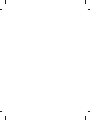 2
2
-
 3
3
-
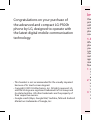 4
4
-
 5
5
-
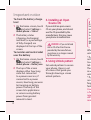 6
6
-
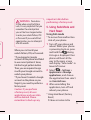 7
7
-
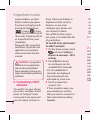 8
8
-
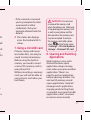 9
9
-
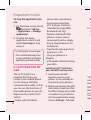 10
10
-
 11
11
-
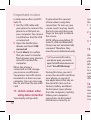 12
12
-
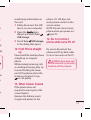 13
13
-
 14
14
-
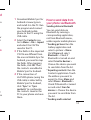 15
15
-
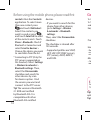 16
16
-
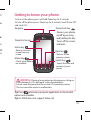 17
17
-
 18
18
-
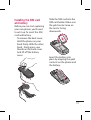 19
19
-
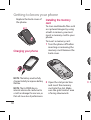 20
20
-
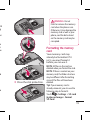 21
21
-
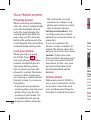 22
22
-
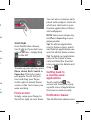 23
23
-
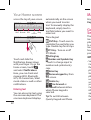 24
24
-
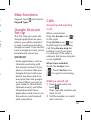 25
25
-
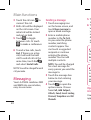 26
26
-
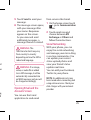 27
27
-
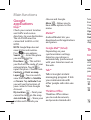 28
28
-
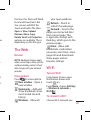 29
29
-
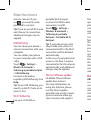 30
30
-
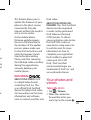 31
31
-
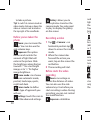 32
32
-
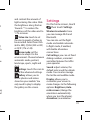 33
33
-
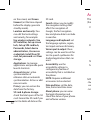 34
34
-
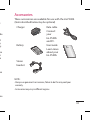 35
35
-
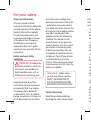 36
36
-
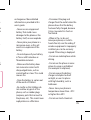 37
37
-
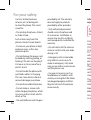 38
38
-
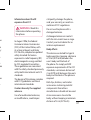 39
39
-
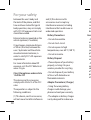 40
40
-
 41
41
-
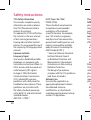 42
42
-
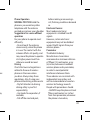 43
43
-
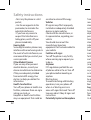 44
44
-
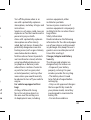 45
45
-
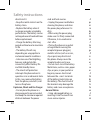 46
46
-
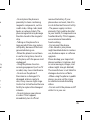 47
47
-
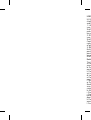 48
48
-
 49
49
-
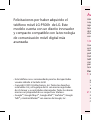 50
50
-
 51
51
-
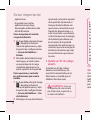 52
52
-
 53
53
-
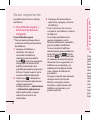 54
54
-
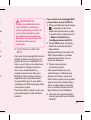 55
55
-
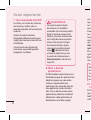 56
56
-
 57
57
-
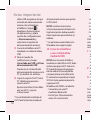 58
58
-
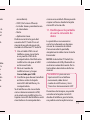 59
59
-
 60
60
-
 61
61
-
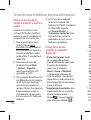 62
62
-
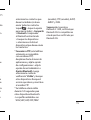 63
63
-
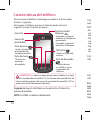 64
64
-
 65
65
-
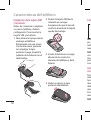 66
66
-
 67
67
-
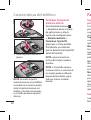 68
68
-
 69
69
-
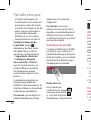 70
70
-
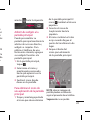 71
71
-
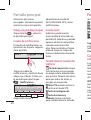 72
72
-
 73
73
-
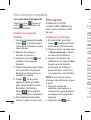 74
74
-
 75
75
-
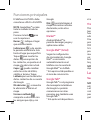 76
76
-
 77
77
-
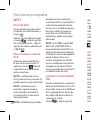 78
78
-
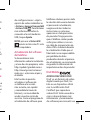 79
79
-
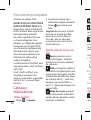 80
80
-
 81
81
-
 82
82
-
 83
83
-
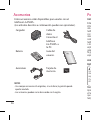 84
84
-
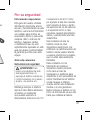 85
85
-
 86
86
-
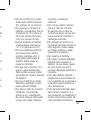 87
87
-
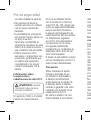 88
88
-
 89
89
-
 90
90
-
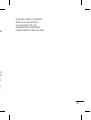 91
91
-
 92
92
-
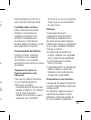 93
93
-
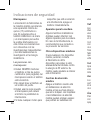 94
94
-
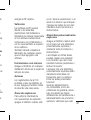 95
95
-
 96
96
-
 97
97
-
 98
98
-
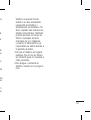 99
99
-
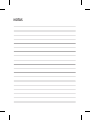 100
100
-
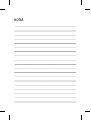 101
101
-
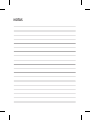 102
102
-
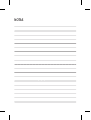 103
103
-
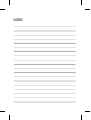 104
104
-
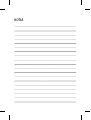 105
105
-
 106
106
LG LGP500H Manual de usuario
- Categoría
- Teléfonos móviles
- Tipo
- Manual de usuario
en otros idiomas
- English: LG LGP500H User manual
Artículos relacionados
-
LG LGH815P.ABTMVK Manual de usuario
-
LG LGP500H.AARGBK Manual de usuario
-
LG LGP500H.AARGBK Manual de usuario
-
LG LGP500H.AARGBK Manual de usuario
-
LG LGP500H.AARGBK Manual de usuario
-
LG LGP500H.AARGBK Manual de usuario
-
LG LGH635C.AENTWH Manual de usuario
-
LG LGP500H.AARGBK Manual de usuario
-
LG LGP500H.AARGBK Manual de usuario
-
LG LGP500H.AARGBK Manual de usuario